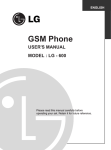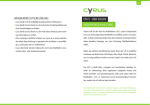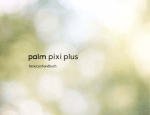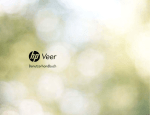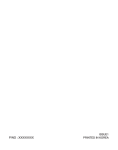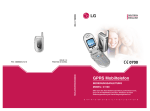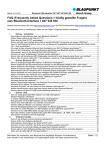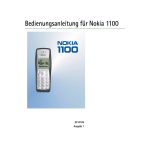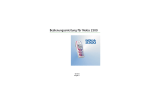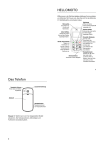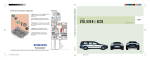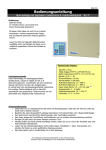Download µ¶ÀϾî LG-600
Transcript
DEUTSCH ENGLISH GSM Mobiltelefon BEDIENUNGSANLEITUNG MODELL: LG - 600 Bitte lesen Sie diese Bedienungsanleitung aufmerksam durch, bevor Sie Ihr Mobiltelefon benutzen. Bewahren Sie diese Bedienungsanleitung als Nachschlagemöglichkeit auf. DEUTSCH GSM Mobiltelefon BEDIENUNGSANLEITUNG MODELL: LG - 600 Bitte lesen Sie diese Bedienungsanleitung aufmerksam durch, bevor Sie Ihr Mobiltelefon benutzen. Bewahren Sie diese Bedienungsanleitung als Nachschlagemöglichkeit auf. Durch seine polierte Oberfläche bietet das LG-600 eine bessere Handlichkeit. ” LG-600 GSM Mobiltelefon 3 Sicherheit Funkeinrichtungen unterliegen Einschränkungen in der Nähe elektronischer Geräte. Diese können gegenseitig Störungen verursachen. Mobiltelefone müssen an Bord eines Flugzeugs ständig ausgeschaltet sein. Schalten Sie Ihr Mobiltelefon in der Nähe von Tankstellen Kraftstofflagern, chemischen Fabriken und an Orten, an denen Sprengungen durchgeführt werden, aus. Vermeiden Sie es nach Möglichkeit, Ihr Mobiltelefon in Krankenhäusern zu verwenden, da medizinische Geräte wie z. B. Herzschrittmacher oder Hörhilfen dadurch gestört werden können. Bei Gebrauch in der Nähe von Fernsehgeräten, Radios, PCs usw. können Störungen auftreten. Mobiltelefon während des Autofahrens nicht benutzen. Bitte nur mit Freisprecheinrichtung betreiben! Mobiltelefon oder Akku dürfen nicht geöffnet werden. 4 Bitte beachten: Wir empfehlen, ausschließlich die angegebenen Akkus und Ladevorrichtungen zu verwenden, da Fabrikate anderer Hersteller Ihr Mobiltelefon beschädigen können. Unbrauchbare Akkus bitte entsprechend den gesetzlichen Bestimmungen nach entsorgen. Es wird empfohlen, nur das ORIGINAL-Zubehör zu verwenden, um mögliche Beschädigungen Ihres Mobiltelefons zu vermeiden. 5 Inhaltsverzeichnis Übersicht Zubehör .................................................................................10 Beschreibung des Mobiltelefons ........................................11 • Vorderseite des Mobiltelefons ............................................11 • Rückseite des Mobiltelefons ...............................................12 Funktionstasten ..................................................................13 • Seitliche Bedientasten des Mobiltelefons ...........................14 • Alphanumerische Tastatur ..................................................15 Beschreibung des Displays Beschreibung des Displays ........................................................16 • Display-Anzeigen ................................................................16 Inbetriebnahme Inbetriebnahme .................................................................18 • SIM-Karte einlegen ............................................................18 • Akku einsetzen ....................................................................19 • Akku laden ..........................................................................20 • Ladegerät entfernen ........................................................... 20 Mobiltelefon einschalten ......................................................22 Zugangscodes .......................................................................23 • PIN1 (4 bis 8 Ziffern) ...........................................................23 • PIN2 (4 bis 8 Ziffern) ...........................................................23 • PUK (4 bis 8 Ziffern) ...........................................................24 • PUK2 (4 bis 8 Ziffern) .........................................................24 • Sicherh.code (4 bis 8 Ziffern) ..............................................24 SMS-Nachrichten schreiben und lesen ..........................................25 • Verfassen (SMS-Nachricht verfassen) ................................25 • SMS-Nachricht lesen ..........................................................25 eZi Text ...................................................................................26 • eZi-Text verwenden ............................................................26 6 Rufbearbeitungsoption Anrufen und Anrufe annehmen ...................................................30 • Anrufen ...............................................................................30 • Anrufe annehmen ...............................................................31 Letzte Rufnummern ..............................................................32 • Gewählte. Nr. ......................................................................32 • Angen. Anrufe .....................................................................32 • Verpasste Anr. ....................................................................32 Menü Telefonbuch ...........................................................................33 • Suchen [Namen 1] ..............................................................34 • E-Mail-Suche [Namen 2] .....................................................34 • Neuer Eintrag [Namen 3] ....................................................35 • E-Mail Eintrag [Namen 4] ....................................................36 • Gruppen [Namen 5] ............................................................36 • Direktwahl [Namen 6] ..........................................................38 • Alle Iöschen [Namen 7] .......................................................39 • Speicher [Namen 8] ........................................................... 39 • Kopieren [Namen 9] ............................................................40 • SDN(Servicenummern) [Namen 10] (abhängig von der SIM-Karte) ............................................41 • Eigene Nummer [Namen 11] ..............................................41 Menü Struktur ........................................................................42 Menü verwenden ...................................................................46 Menünavigation durch Blättern ...........................................46 Menükurztasten .....................................................................46 Nachrichten [Menü 1] ............................................................47 • Verfassen [Menü 1-1] ..........................................................47 • Ausgangsbox [Menü 1-2] ....................................................48 • Eingangsbox [Menü 1-3] .....................................................49 7 • Statusbericht [Menü 1-4] .....................................................51 • Mailbox anr. [Menü 1-5] ......................................................51 • Info Dienste [Menü 1-6] .......................................................51 • Speicherstatus [Menü 1-7] ..................................................53 • Einstellungen [Menü 1-8] ....................................................54 Rufoptionen [Menü 2] ...........................................................55 • Rufumleitung [Menü 2-1] .....................................................55 • Rufsperre [Menü 2-2] ..........................................................57 • Anklopfen [Menü 2-3] ..........................................................58 • Nummer Senden [Menü 2-4] ...............................................58 • CUG (Rufnummerneinschränkung) [Menü 2-5] ..................59 Anrufgebühr [Menü 3] (hängt von der SIM-Karte ab) ........60 • Rufdauer [Menü 3-1] ...........................................................60 • Anrufkosten [Menü 3-2] .......................................................60 • Einst.Kosten [Menü 3-3] ......................................................61 Sicherheit [Menü 4] ...............................................................63 • PIN aktivieren [Menü 4-1] ...................................................63 • Code ändern [Menü 4-2] .....................................................63 • Festgel. Nrn. [Menü 4-3] .....................................................64 Einstellung [Menü 5] ............................................................ 65 • Netzwahl [Menü 5-1] ...........................................................65 • Telefon [Menü 5-2] ..............................................................65 • Anruf [Menü 5-3] .................................................................67 • Zeit [Menü 5-4] ....................................................................69 • Profile [Menü 5-5] ................................................................70 Extras [Menü 6] .....................................................................71 • Kalender [Menü 6-1] .......................................................... 71 • Weltzeit [Menü 6-2] .............................................................73 • Rechner [Menü 6-3] ............................................................73 • Einh.-Konvert. [Menü 6-4] ...................................................73 • Spiel [Menü 6-5] ..................................................................74 8 Sprachwahl [Menü 7] ............................................................75 • Training [Menü 7-1] .............................................................75 • Suchen [Menü 7-2] ..............................................................75 • Einstellungen [Menü 7-3] ....................................................76 • Alle löschen [Menü 7-4] ......................................................76 Internet [Menü 8] ...................................................................77 • Start [Menü 8-1] ..................................................................77 • Bookmarks [Menü 8-2] ........................................................77 • Profile [Menü 8-3] ................................................................78 • Cache leeren [Menü 8-4] ....................................................78 Internet ...................................................................................79 Zusatzfunktionen DTMF-Töne senden ...............................................................80 • Wartezeichen ......................................................................80 • Anrufbeantworter abfragen (Beispiel) .................................80 • Während eines Anrufs .......................................................80 Optionen während eines Gesprächs ...................................81 Daten- und Faxrufe tätigen ...................................................85 • Daten- oder Faxrufe tätigen ...............................................85 • Sprach- und Faxrufe tätigen .............................................86 Sprachnotiz ............................................................................87 • Sprachnotiz .........................................................................87 • Sprachnotiz-Menü ...............................................................87 Wartung und Pflege ..............................................................88 Technische Daten .................................................................89 • Allgemein ............................................................................89 • Abmessungen .....................................................................89 • Umgebungstemperaturen ...................................................89 9 Zubehör Übersicht Überprüfen Sie, ob alle unten dargestellten Teile vorhanden sind. Ladekabel SIM-Karte Mobiltelefon Gürtelclip Benutzerhand buch Standard-Batterie <Optionales Zubehör> Power-Akku (BEL-11G) Datenkabel/ Software-CD (DK-10G) Tischladestation (DC-11G) 10 Tragbare FreisprechEinrichtung (PHF-10G) KFZ-Ladekabel (CLA-10G) Einbausatz für AutoFreisprecheinrichtung (IHF-11G) Beschreibung des Mobiltelefons Übersicht Vorderseite des Mobiltelefons 4 3 1 2 1 2 3 4 11 5 6 7 12 8 13 14 15 9 10 16 17 1 2 3 4 LCD-Display außen Feste Symbole Kontroll-Leuchte Antenne 1 Hörmuschel/ Lautsprecher 2 Klappe 3 Display 4 Funktionstaste links 5 Aufnahmetaste 6 Bestätigungstaste 7 Verbindungstaste 8 Seitliche Auf/Ab-Taste 9 Mikrofon 10 Sterntaste 11 Kontroll-Leuchte 12 Funktionstaste rechts 13 Navigationstasten 14 Gesprächsende/ Aus-Taste 15 Alphanumerische Tastatur 16 Rautetaste 17 Mikrofon 11 Beschreibung des Mobiltelefons Rückseite des Mobiltelefons 5 66 4 33 11 2 2 1 Akkudeckel 2 Anschluss für Datenkabel/Ladekabel/ Auto-Freisprecheinrichtung 3 SIM-Halterung 4 Akku-Anschluss 5 Halterung für Trageschlaufe 6 Akku-Deckelverriegelung 12 Übersicht Funktionstasten Übersicht Nachfolgend werden die Tasten Ihres Mobiltelefon beschrieben. Beschreibung des Tastenfeldes Taste Funktion Funktionstaste links/rechts Diese Tasten führen die auf dem Display angezeigten Funktionen aus. WAP-Kurztaste Durch längeres drücken dieser Taste können Sie sich direkt über WAP in das Internet einwählen. Navigationstasten Sie können mit Hilfe dieser Tasten zwischen Namen, Rufnummern, Menüs oder Einstellungen blättern. Im Standby-Modus können Sie sich durch Drücken der Auf/Ab-Navigationstasten Ihre “gewählte Rufnummer”, “empfangene Rufnummer” und “entgangene Rufnummer” anzeigen lassen. Verbindungstaste Sie können eine Rufnummer wählen und einen Anruf entgegennehmen. Wenn Sie diese Taste drücken ohne eine Rufnummer einzugeben, zeigt Ihr Telefon die zuletzt gewählte Rufnummer an. Nummerntasten Diese Tasten werden vor allem zur Wahl im StandbyModus oder zur Eingabe von Zahlen oder Zeichen im Eingabemodus verwendet. Durch längeres Drücken der folgenden Tasten können Sie • Ihre Mailbox anrufen über . • ein Auslandsgespräch tätigen über . • Ihre eingestellte Direktwahl wählen über bis . Sterntaste Durch längeres Drücken dieser Taste können Sie den Vibrationsmodus aktivieren/deaktivieren. 13 Funktionstasten Taste Übersicht Funktion Rautetaste Durch längeres drücken dieser Taste können Sie das Tastenfeld sperren/entsperren. Gesprächsende/Aus-Taste Diese Taste wird benutzt, um einen Anruf zu beenden oder abzuweisen. Sie ist zugleich die An/Aus-Taste: Durch längeres Drücken können Sie Ihr Mobiltelefon anoder abschalten. Seitliche Bedientasten des Mobiltelefons Beschreibung des Tastenfeldes Taste Funktion Aufnahmetaste Durch längeres drücken dieser Taste können Sie eine Sprachnotiz aufnehmen. Anruf Abweise-Taste Durch Drücken dieser Taste für mehrere Sekunden können Sie einen eingehenden Anruf abweisen ohne das Telefon aufzuklappen. Seitliche Auf/Ab-Taste Bei aufgeklapptem Telefon können Sie im Standby-Modus die Lautstärke der Tastentöne und während eines Anrufs die Ruflautstärke einstellen. 14 Übersicht Alphanumerische Tastatur Die Zuordnung des Alphabets zu den Nummerntasten ist nachfolgend tabellarisch aufgeführt. Taste Funktion .!‘´,-?@1_ ABC2ÄÀÁÂÃÅÆÇabcäàáâãåæç DEF3ËÈÉÊdefëèéê JKL5jkl MNO6ÑÖÓÒÔÕŒmnoñöòóôõœ TUV8ÜÙÚÛtuvüùúû WXYZ9wxyz [Leertaste] 0 Ø ø Hinweis • Im Symbolmodus wird nach Eingabe des Zeichens automatisch in den Großbuchstabenmodus gewechselt. Zur Eingabe eines weiteren Symbolzeichens können Sie die Navigationstasten, die Tasten und verwenden, zum Speichern oder drücken. Zur nächsten Symbolseite können Sie mit und blättern. 15 Beschreibung des Displays Beschreibung des Displays Auf dem Display werden während des Betriebs verschiedene Symbole angezeigt. Im Folgenden werden diese näher beschrieben. Display-Anzeigen Sprachnachricht Anrufstatus Alarm Stärke des Empfangssignals Akku-Ladezustand Vibrationsmodus Roaming SMS-Nachricht erhalten Symbol/Anzeige Beschreibung Zeigt die Stärke des Empfangssignals an. Kein Empfang. / Verbindung ist aktiv. Zeigt an, dass Sie den Roaming-Dienst verwenden. Sie haben eine neue SMS-Nachricht erhalten. Sie haben eine Sprachnachricht erhalten. Dies hängt von dem Vertrag ab, den Sie mit Ihrem Serviceprovider abgeschlossen haben. Alle akustischen Rufzeichen sind deaktiviert. Alle Töne sind deaktiviert. Der Alarm wurde eingestellt und aktiviert. Zeigt den Batterie-Ladezustand an. 16 Beschreibung des Displays Menü-Symbole Symbol Beschreibung SMS-Nachrichten Rufoptionen Anrufgebühr Sicherheit Einstellungen Zubehör Stimmwahl Internet Ergebnis-Symbole Symbol Beschreibung SMS-Nachricht beendet Wird angezeigt, wenn die Navigation im Menü beendet ist. . Information SMS-Nachricht speichern Warnung Wird bei Fehler oder Anzeige einer Warnung angezeigt. 17 Inbetriebnahme Inbetriebnahme 1 SIM-Karte einlegen Die SIM-Halterung befindet sich auf der Rückseite Ihres Telefons. Gehen Sie zum Einlegen Ihrer SIM-Karte wie folgt vor. 1. Entriegeln Sie den Akkudeckel, indem Sie an der Lasche am oberen Ende des Telefons ziehen: Der Akkudeckel hebt sich und kann herausgekippt werden. 2. Klappen Sie die SIM-Halterung so heraus, dass diese zu Ihnen hin zeigt. 3. Schieben Sie Ihre SIM-Karte in die Halterung. • Achten Sie auf die richtige Lage der abgeschrägten Ecke und der Kontaktfläche. 4. Klappen Sie die SIM-Halterung zurück und schieben Sie die Halterung nach vorne, bis sie hörbar einrastet. 18 Inbetriebnahme Hinweis • Achten Sie darauf, dass vor dem Einlegen der SIM-Karte das Mobiltelefon abgeschaltet ist und der Akku entnommen wurde. • Die Kontaktfläche der SIM-Karte kann durch Kratzer leicht beschädigt werden. Achten Sie beim Einlegen der SIM-Karte besonders darauf, dass diese nicht beschädigt wird. Gehen Sie entsprechend der Anweisungen vor, die Sie zusammen mit Ihrer SIM-Karte erhalten haben. 2 Akku einsetzen 1. Setzen Sie den Akku so in das Mobiltelefon ein, dass er mit dem oberen Teil in den Sitz einrastet (siehe Abbildung links). 2. Drücken Sie den Akku auf der unteren Seite in das Mobiltelefon, bis dieser hörbar einrastet. 3. Setzen Sie den Akkudeckel wieder auf. 19 Inbetriebnahme Inbetriebnahme 3 Akku laden Zum Anschließen des Ladekabels an Ihr Mobiltelefon muss der Akku eingesetzt sein. 1. Stecken Sie das Kabelende des Ladekabels in den dafür vorgesehenen Anschluss unten an Ihren Mobiltelefon. 2. Stecken Sie das Ladegerät in eine passende Steckdose. Verwenden Sie ausschließlich das mitgelieferte Ladegerät. Die Gebrauchszeit Ihres Mobiltelefons kann je nach Netzwerk-Service unterschiedlich lang sein. Gebrauchszeit Akkutyp Ladezeiten Standby Sprechzeit Standard-Akku 2,5 Stunden 100~150 Stunden 2,5 Stunden Power-Akku 3 Stunden 250 Stunden 4 Stunden 4 Ladegerät entfernen Entfernen Sie das Ladekabel vom Mobiltelefon durch gleichzeitiges Drücken der beiden seitlichen Tasten am Anschlussstecker. 20 Inbetriebnahme Hinweis • Achten Sie darauf, dass der neue Akku nach dem Auswechseln vollständig geladen wird. • Entfernen Sie während des Ladevorgangs auf keinen Fall den Akku oder die SIM-Karte. • Nach dem Anschluss des Ladekabels wird „Akku lädt” auf dem Display angezeigt. Nur wenn der Akku vollständig entleert ist, leuchtet die Kontroll-Leuchte ohne die Anzeige „Akku lädt”. • Nach Beendigung des Ladevorgangs hören die Balken der Ladestandsanzeige auf, sich zu bewegen. Anmerkung • Wenn der Akku nicht ordnungsgemäß geladen wurde, 1. versuchen Sie, diese neu zu laden, nachdem Sie die An/AusTaste gedrückt haben. 2. entfernen Sie den Akku aus dem Mobiltelefon. Setzen Sie diesen wieder ein, um ihn nochmals zu laden. 21 Mobiltelefon einschalten Inbetriebnahme Gehen Sie vor dem ersten Gebrauch Ihres Mobiltelefons wie folgt vor: 1. Halten Sie die -Taste gedrückt, bis ein Tonsignal hörbar ist. Dieses bestätigt, dass Ihr Mobiltelefon eingeschaltet ist. 2. Wenn der Zugang zur SIM-Karte durch einen Geheimcode geschützt ist, werden Sie von Ihrem Mobiltelefon zur Eingabe des PIN-Codes aufgefordert. Geben Sie den PIN-Code ein. Anschließend sucht Ihr Mobiltelefon nach einem verfügbaren Netz und der entsprechende Name erscheint auf dem Display. 3. Danach schaltet Ihr Mobiltelefon in den Standby-Modus. Wenn der Zugang zur SIM-Karte nicht durch einen PIN-Code geschützt ist, wählt sich Ihr Mobiltelefon in das verfügbare Netz, ohne Sie vorher zur Eingabe des PIN-Codes aufzufordern. 22 Zugangscodes Inbetriebnahme Sie können die in diesem Kapitel beschriebenen Zugangscodes verwenden, um Ihr Mobiltelefon vor unberechtigtem Zugriff zu schützen. PIN1 und PIN2 und der Sicherheitscode können über [Menü 4-2] geändert werden. Dies wird nachfolgend beschrieben. 4-2 4-2-1 PIN aktivieren Code ändern Festgel.Nrn. PIN1 PIN2 Sicherh. code OK OK Zurück Zurück PIN1 (4 bis 8 Ziffern) Die PIN1 (Persönliche Identifikations-Nummer) schützt Ihre SIM-Karte vor unberechtigtem Zugriff. Der PIN-Code wird Ihnen normalerweise zusammen mit SIM-Karte ausgehändigt. Wenn Ihre SIM-Karte durch einen PIN-Code geschützt ist [Menü 4-1-1], wird dieser jedes mal verlangt, wenn Sie den PIN-Code ändern, den PIN-Code-Schutz aktivieren/deaktivieren wollen oder Sie Ihr Mobiltelefon einschalten. Notieren Sie sich Ihren neuen PIN-Code, falls Sie den Bestehenden ändern sollten. Bewahren Sie diesen jedoch an einem sicheren Ort separat von Ihrem Mobiltelefon auf. PIN2 (4 bis 8 Ziffern) Der mit speziellen SIM-Karten ausgegebene PIN2-Code wird benötigt, um Funktionen wie die Überprüfung der Anrufgebühren oder die Einrichtung festgelegter Rufnummern verwenden zu können. Diese Funktionen sind nur verfügbar, wenn Ihre SIM-Karte diese unterstützt. 23 Zugangscodes Inbetriebnahme PUK (4 bis 8 Ziffern) Der PUK (Personal Unblocking Key, oft auch Super PIN genannt) wird benötigt, um einen gesperrten PIN-Code zu entsperren. Der PUK kann Ihnen je nach Kartenanbieter mit Ihrer SIM-Karte ausgehändigt werden. Wenden Sie sich bitte an Ihren Kartenanbieter, wenn dies nicht der Fall sein sollte. Wenden Sie sich bitte auch an Ihren Kartenanbieter, wenn Sie diesen Code verlieren. PUK2 (4 bis 8 Ziffern) Der mit manchen SIM-Karten ausgehändigte PUK2-Code wird benötigt, um einen gesperrten PIN2-Code zu entsperren. Wenden Sie sich bitte auch an Ihren Kartenanbieter wenn Sie diesen Code verlieren. Sicherh.code (4 bis 8 Ziffern) Der Sicherheitscode schützt Ihr Mobiltelefon vor unrechtmäßigem Gebrauch. Diesen erhalten Sie normalerweise zusammen mit Ihrem Mobiltelefon. Dieser Code wird benötigt, um alle Einträge im Telefonbuch zu löschen. 24 SMS-Nachrichten schreiben und lesen Inbetriebnahme Verfassen (SMS-Nachricht verfassen) Wenn Sie eine SMS-Nachricht schreiben möchten, gehen Sie folgendermaßen vor. 1-1 Verfassen Ausgangsbox Eingangsbox Statusbenricht OK Zurück 1. Drücken Sie [Menü]. 2. Wählen Sie im Hauptmenü Nachrichten durch Drücken von [Menü]. Wenn Sie eine neue SMS-Nachricht verfassen möchten, wählen Sie Vefassen aus dem Menü. Wenn Sie die zuletzt geschriebene SMS-Nachricht bearbeiten möchten, wählen Sie Ausgangs-box. Dann können Sie die Kurznachricht im eZi-Texteditor oder im normalen Texteditor bearbeiten. Wenn Sie auf eine SMS-Nachricht antworten möchten, wählen Sie Eingangsbox. SMS-Nachricht lesen Gehen Sie wie folgt vor, wenn Sie die zuvor erhaltene und gespeicherte SMS-Nachricht lesen möchten. 1. Drücken Sie [Menü]. 2. Nun befinden Sie sich auf der obersten Hierarchiestufe des Menüs. Wählen Sie anschließend Nachrichten durch Drücken von [OK]. 3. Wenn das Menü Nachrichten angezeigt wird, blättern Sie mit bis zur Eingangsbox und drücken [OK]. und 4. In diesem Menü können Sie die zuletzt erhaltenen SMS-Nachrichten lesen. Blättern Sie mit und bis zur gewünschten SMS-Nachricht. Wenn Sie das Menü Eingangsbox verlassen möchten, drücken Sie [Zurück]. Während Sie die SMS-Nachricht lesen, können Sie sich über [Opt] die verfügbaren Optionen anzeigen lassen. Option wird in [Menü 1-3] näher erläutert. Gehen Sie wie folgt vor, wenn Sie die gerade erhaltene SMS-Nachricht lesen möchten. 1. Wenn Sie eine SMS-Nachricht erhalten, wird angezeigt. 2. Wenn Sie nun [OK] drücken, können Sie die soeben erhaltene SMS-Nachricht lesen. 25 eZi Text Inbetriebnahme eZi-Text verwenden Mit eZi-Text können Sie einfach und schnell SMS-Nachrichten erstellen. Durch einen Tastendruck pro Buchstaben können Sie die gewünschten Worte ganz einfach eingeben. Durch den Vergleich der Tasteneingaben mit einem Wörterbuch erkennt eZi-Text das gebräuchlichste Wort und bietet eine Liste mit Alternativen an. Auf diese Weise müssen Sie nicht alle Zeichen genau eingeben, um ein Wort zu schreiben. ■ Schreibmodus ändern Dieses Mobiltelefon unterstützt drei verschiedene Eingabemodi: eZiModus, Nummernmodus und Eigener Text. Um in einen anderen Modus zu wechseln, drücken Sie einfach die Taste und wählen Sie aus den drei Modi. ■ Texteingabe im eZi-Modus eZi Option D Zurück Zur Texteingabe im eZi-Modus brauchen Sie pro Buchstabe nur eine Taste zu drücken. Nach der Eingabe des Zeichens wird das gebräuchlichste Wort in der Textbox vorgeschlagen. Mit und können Sie zwischen den anderen Vorschlägen wählen. Wenn Sie beispielsweise "Hallo" eingeben möchten, gehen Sie folgendermaßen vor. Um “Hallo” einzugeben, müssen Sie nur die den Buchstaben entsprechenden Nummerntasten je ein Mal pro Buchstabe drücken. eZi Text schlägt “Hallo” vor und bietet eine Liste mit Alternativen an. Sie können dann “Hallo” auswählen. Für die restliche SMS-Nachricht geben Sie die Zeichen einfach auf die gleiche Weise ein. Für jeden Wortvorschlag werden nur wenige Tastendrücke benötigt, um das gewünschte Wort zu ermitteln. 26 Inbetriebnahme Nun eine kleine Demonstration der Vorschläge von eZi-Text. Wenn Sie beispielsweise “Hallo” eingeben möchten, gehen Sie folgendermaßen vor: Drücken Sie die Taste 4 für den Buchstaben H, die Taste 2 für den Buchstaben A, zweimal die Taste 5 für den Buchstaben L L und schließlich die Taste 6 für den Buchstaben O. Wenn Sie während des Tippens ein Betonungszeichen eingeben möchten, können Sie dies über die [Symbol]-Taste erreichen. Hinweis • Sie können die Sprache mit der -Taste ändern. Sie können mit den Tasten und zwischen Groß- und lKeinschreibung wechseln. Zum Beispiel: du, Du, DU, D. U., d.u. ■ Zahleneingabe In diesem Modus können Sie Zahlen eingeben. Mit der -Taste können Sie in einen anderen Modus wechseln. 1. Wechseln Sie in den Nummernmodus. 123 2. Drücken Sie die gewünschte Taste. Option Zurück 27 eZi Text Inbetriebnahme ■ Eigenen Text eingeben abc ABC * +-#! @£$¥!”# Option Zurück Großbuchstaben Option Zurück Kleinbuchstaben Option % &’ ( ) Zurück Symbole Der Eingabemodus für eigenen Text ist in drei Modi unterteilt: Großbuchstaben, Kleinbuchstaben und Symbole. Taste Beschreibung wechselt in einen anderen Modus, z. B. vom eZi ➝ Modus in den Zahlenmodus. wechselt vom Großbuchstaben-Modus zum Kleinbuchstaben-Modus oder umgekehrt. Durch längeres drücken dieser Taste wird der Symbolmodus aktiviert. blättert im Symbolmodus zur nächsten Symbolseite. Hinweis • Im Symbolmodus wird nach Eingabe des Zeichens automatisch in den Großbuchstaben-Modus gewechselt. 28 Inbetriebnahme ■ Benutzerwörterbuch verwenden Beim Erstellen von SMS-Nachrichten können Sie das Benutzerwörterbuch verwenden. eZi-Text besitzt ein Benutzerwörterbuch. Sie können dem Benutzerwörterbuch einige eigene Wörter hinzufügen, welche anschließend bevorzugt vorgeschlagen werden. ■ Dem Benutzerwörterbuch Einträge hinzufügen 1. Drücken Sie im eZi-Modus die [Opt]-Taste. 2. Blättern Sie zum Menü Wörterbuch und drücken Sie die [OK]Taste. 3. Drücken Sie nach der Eingabe des gewünschten Wortes die [Opt]-Taste. 4. Blättern Sie zum Menü zum Lexikon und drücken Sie die [OK]-Taste. 5. Wenn Erledigt auf dem Display angezeigt wird, wurde dem Benutzerwörterbuch ein Eintrag hinzugefügt. 6. Sie können im Menü Wörterb. Liste. überprüfen, ob das Wort hinzugefügt wurde. ■ Eintrag aus dem Benutzerwörterbuch löschen 1. Menü Wörterb. aufl. öffnen. 2. Wählen Sie das Wort aus, das Sie löschen möchten und drücken anschließend [OK]. 3. Drücken Sie im nächsten Bildschirm [Opt]. 4. Wählen Sie in Lex. lösch und drücken Sie anschließend [OK]. 5. Wenn Erledigt auf dem Display angezeigt wird, wurde der Eintrag aus dem Benutzerwörterbuch gelöscht. 29 Anrufen und Anrufe annehmen Rufbearbeitungsoption Anrufen 1. Geben Sie die Rufnummer mit der Vorwahl ein. Um eine Rufnummer auf dem Display zu bearbeiten drücken Sie , um den Cursor nach links oder , um den Cursor nach rechts zu bewegen. 2. Drücken Sie , um die Rufnummer zu wählen. 3. Drücken Sie , um das Gespräch zu beenden (oder um den Verbindungsaufbau abzubrechen). ■ Sprachwahl 1. Wenn Sie unter Einstellung [7-3] Aktivieren wählen, können Sie allein durch Stimmeingabe telefonieren. 2. Wenn Sie die Klappe öffnen, wird Nachricht ausrichten angezeigt und Sie hören die Ansage Sagen Sie bitte den Namen. 3. Sie müssen dann den einprogrammierten Namen sprechen, der dann innerhalb von 5 Sekunden angerufen wird. 4. Ihr Mobiltelefon wählt dann die Rufnummer, die diesem Namen zugewiesen wurde. Anmerkung • Damit Sie diese Funktion nutzen können, müssen Sie der gewünschten Nummer eine Stimmeingabe zuweisen. Weitere Informationen hierzu finden Sie im Menü 7 (Sprachwahl-Menü). ■ Auslandsgespräche 1. Halten Sie die -Taste gedrückt, um die internationale Vorwahl anzuzeigen. (Das + Zeichen ersetzt die internationale Vorwahl.) 2. Geben Sie die Ländervorwahl und dann die nationale Rufnummer ein. 3. Drücken Sie , um die Rufnummer zu wählen. ■ Anruf einer Rufnummer aus dem Telefonbuch 1. Wählen Sie Namen im Standby-Modus durch Drücken von [Namen]. 2. Wenn das Menü Telefonbuch angezeigt wird, können Sie durch Drücken von [OK] Suchen anzeigen. 3. Geben Sie den Anfangsbuchstaben des Namens ein und drücken Sie [Suchen]. 4. Mit und können Sie bis zum gewünschten Namen blättern. 5. Drücken Sie , um die Rufnummer zu wählen. 30 ■ Wahlwiederholung 1. Drücken Sie und die zuletzt gewählte Rufnummer wird angezeigt. Rufbearbeitungsoption 2. Drücken Sie erneut , wenn Sie diese Rufnummer nochmals wählen möchten. 3. Wenn Sie die zuletzt gewählte Rufnummer mit einem Tastendruck nochmals wählen möchten, halten Sie gedrückt. ■ Mailbox anrufen 1-5 Ausgangsbox Eingangsbox Statusbenricht Maibox anr. Info Dienste OK Zurück 1. Drücken Sie , bis Ihr Telefon in den Rufmodus wechselt. Sie können die Mailbox auch mit [Menü 1-5] anrufen. Die Verwendung dieses Menüs wird unter [Menü 1-5] näher beschrieben. (Der Mailbox-Service muss von Ihrem Kartenanbieter eingerichtet werden.) 2. Geben Sie die Rufnummer Ihrer Mailbox ein, wenn dies angezeigt wird, und drücken Sie [OK]. Sie können diese Rufnummer von Ihrem Kartenanbieter erhalten. Sie können diese Rufnummer – falls nötig – zu einem späteren Zeitpunkt ändern. ■ Anrufe über Direktwahl Siehe Abschnitt Telefonbuch – Direktwahl. Anrufe annehmen 1. Das Annehmen eines eingehenden Anrufs hängt von den Einstellungen in [Menü 5-3-1] ab. 2. Wenn Sie unter "Anruf mit beliebiger Taste annehmen" in [Menü 5-3-1] Ein wählen, können Sie einen eingehenden Anruf durch Drücken einer beliebigen Taste annehmen, außer mit . Wenn Sie Aus wählen, können Sie einen OK Zurück eingehenden Anruf durch Aufklappen des Mobiltelefons annehmen. Wenn das Mobiltelefon bereits aufgeklappt ist, können Sie den Anruf auch durch Drücken von annehmen. 3. Drücken Sie oder schließen Sie das Mobiltelefon, um den Anruf zu beenden. 5-3-1 Ant. taste ein. Autom. Wahlwh. Rufmodus Autom. Antwort ■ Anrufe beantworten während der Verwendung der portablen Freisprecheinrichtung: Drücken Sie für ein paar Sekunden den Knopf an der portablen Freisprecheinrichtung, um den eingehenden Anruf entgegen zunehmen, während die portable Freisprecheinrichtung am mobilen Telefon verbunden ist. 31 Letzte Rufnummern Rufbearbeitungsoption Wenn Sie im Standby-Modus oder drücken, werden die folgenden Menüpunkte angezeigt. Gewählte Rufnummern, empfangene Rufnummern und verpasste Rufnummern können im Telefonbuch gespeichert werden. Gewählte Nr. Angen. Anrufe Verpasste Anr. OK Zurück Gewählte Nr. Zeigt die zuletzt gewählten Rufnummern an, bei denen keine Verbindung aufgebaut werden konnte. Nach der Auswahl einer Rufnummer können Sie diese entweder erneut anwählen oder aus dem Speicher löschen. Angen. Anrufe Zeigt die insgesamt 10 zuletzt erhaltenen Rufnummern an. Nach der Auswahl einer Rufnummer können Sie diese entweder erneut anwählen (wenn dieser Dienst in Ihrem Netz angeboten wird) oder aus dem Speicher löschen. Verpasste Anr. Zeigt die insgesamt 10 zuletzt entgangenen Rufnummern an. Von diesen Nummern aus wurde versucht, Sie zu erreichen, der eingehende Anruf aber nicht von Ihnen angenommen. Nach der Auswahl einer Rufnummer können Sie diese entweder erneut anwählen oder aus dem Speicher löschen. 32 Telefonbuch Menü Im Telefonbuch stehen verschiedene Menüs zur Auswahl. Drücken Sie im Standby-Modus [Namen] und blättern Sie bis zum gewünschten Menü. Namen Names Funktion Description 1 Suchen Ermöglicht die Suche nach einem bestimmten Namen 2 E-Mail-Suche Ermöglicht die Suche einer E-Mail-Adresse anhand eines Namens 3 Neuer Eintrag Ermöglicht die Eingabe neuer Namen und Rufnummern 4 E-Mail Eintrag Ermöglicht die Eingabe neuer Namen und E-Mail-Adressen 5 Gruppen Ermöglicht die Anzeige einer Gruppenliste 6 Direktwahl Ermöglicht die Zuweisung von bis zu 8 Direktwahltas-ten (Nummerntasten 2 - 9) 7 Alle löschen Ermöglicht das Löschen aller Daten Ihres Telefonbuchs oder der SIM-Karte durch die Auswahl des Speichers 8 Speicher Ermöglicht die Auswahl des Telefonspeichers bzw. der SIM-Karte oder die Ansicht des Speicherzustands 9 Kopieren Ermöglicht das Kopieren von Einträgen vom Telefonspeicher auf die SIM-Karte oder umgekehrt. 10 SDN Ermöglicht die Anzeige der Servicenummern 11 Eigene Nummer Ermöglicht (je nach SIM-Karte) die Eingabe und Anzeige einer oder mehrerer eigenen Rufnummern 33 Telefonbuch Menü Suchen [Namen 1] (Anrufen aus dem Telefonbuch) 1. Öffnen Sie im Standby-Modus das Telefonbuch 1 durch Drücken von [Namen]. Suchen 2. Wählen Sie Suchen durch Drücken von [OK]. E-Mail-Suche 3. Geben Sie den ersten Buchstaben oder den Neuer Eintrag E-Mail Eintrag genauen Namen ein und drücken Sie [Suchen] und der/die Namen(n) werden auf OK Zurück dem Display angezeigt. 4. Blättern Sie bis zum gewünschten Namen, um diesen auszuwählen. 5. Drücken Sie [OK], um den Namen und die zugehörige Rufnummer anzuzeigen. 6. Wenn Sie diese Nummer wählen möchten, drücken Sie . Anmerkung • In diesem Menü können Sie die gewählte Rufnummer bearbeiten oder löschen. Wenn Sie keinen Namen eingeben und [Suchen] drücken, werden alle Einträge angezeigt. Wenn Sie den Namen “David” suchen, können Sie beispielsweise “D” über das Tastenfeld eingeben und alle mit “D” beginnenden Namen werden angezeigt. Sie können dann “David” auswählen, indem Sie die Liste bis zu diesem Namen durchblättern. Den angezeigten Namen und die dazugehörige Rufnummer können Sie durch Drücken von [Opt] bearbeiten oder löschen. E-Mail-Suche [Namen 2] 1. Öffnen Sie im Standby-Modus das Telefonbuch durch Drücken von [Namen]. 2. Blättern Sie bis zu E-Mail-Suche und drücken Sie anschließend [OK]. 3. Geben Sie den ersten Buchstaben oder den genauen Namen ein und drücken Sie [Suchen] und der/die Namen(n) werden angezeigt. 34 Menü 4. Blättern Sie bis zum gewünschten Namen, um diesen auszuwählen. 5. Drücken Sie [OK], um die E-Mail-Adresse anzuzeigen. Anmerkung • Den angezeigten Namen und die E-Mail-Adresse können Sie durch Drücken von [Opt] bearbeiten oder löschen. Neuer Eintrag [Namen 3] Mit dieser Funktion können Sie Namen und Rufnummern hinzufügen. Nach der Bearbeitung können Sie diese entweder auf der SIM-Karte oder im Speicher des Telefons speichern. Im Speicher Ihres Mobiltelefons können Sie bis zu 500 Rufnummern ablegen. Die Speicherkapazität Ihrer SIM-Karte hängt von Ihrem Kartenanbieter ab. Die Länge der Namenseinträge kann sowohl im Speicher des Mobiltelefons als auch auf der SIM-Karte maximal 20 Zeichen umfassen. Die Anzahl der Zeichen hängt jedoch auch von Ihrer SIM-Karte ab. 1. Öffnen Sie im Standby-Modus das Telefonbuch durch Drücken von [Namen]. 2. Blättern Sie bis zu Neuer Eintrag und drücken Sie anschließend [OK]. 3. Geben Sie den Namen ein, den Sie hinzufügen möchten. 4. Drücken Sie angezeigt. [OK], und das Eingabefenster für die Rufnummer wird 5. Geben Sie die Rufnummer ein. 6. Drücken Sie [OK]. Im nächsten Fenster können Sie wählen, wo die Rufnummer gespeichert werden soll. Sie können diese nun entweder auf der SIM-Karte oder im Speicher Ihres Mobiltelefons speichern. 7. Wenn noch genügend Speicherplatz vorhanden ist, können Sie nun den Eintrag hinzufügen. Wenn der Speicherplatz erschöpft ist, wird eine Fehlermeldung angezeigt und das Menü geht einen Schritt zurück. 35 Telefonbuch Menü E-Mail Eintrag [Namen 4] In dieser Funktion können Sie Namen und E-Mail-Adressen hinzufügen. EMail-Adressen können ausschließlich im Speicher des Mobiltelefons gespeichert werden. Der Name kann insgesamt 30 Zeichen und die E-Mail-Adresse selbst 50 Zeichen lang sein. 1. Öffnen Sie im Standby-Modus das Telefonbuch durch Drücken von [Namen]. 2. Blättern Sie bis zu E-Mail Eintrag und drücken Sie anschließend [OK]. 3. Geben Sie den Namen über das Tastenfeld ein. 4. Drücken Sie [OK]. 5. Wenn in Ihrem Telefonspeicher genügend Speicherplatz vorhanden ist, werden Sie zur Eingabe der E-Mail-Adresse aufgefordert. Wenn der Speicher voll ist, wird eine Fehlermeldung angezeigt. Damit ein neuer Eintrag hinzugefügt werden kann, müssen Sie im Menü "E-Mail-Suche" einen alten Eintrag löschen. 6. Geben Sie die E-Mail-Adresse ein. 7. Speichern Sie den Eintrag mit [OK]. Gruppen [Namen 5] Diese Funktion ermöglicht die Verwaltung von Gruppen- und Mitgliederliste über die Funktionen Hinzufügen, Löschen und Umbenennen von Listeneinträgen. Im Menü Hinzufügen können Sie jeder Gruppe 20 Mitglieder zuweisen. Im Telefonspeicher können Sie bis zu 10 Gruppen speichern. Diese Option steht nur im Speicher des Mobiltelefons zur Verfügung. 1. Öffnen Sie im Standby-Modus das Telefonbuch durch Drücken von [Namen]. 2. Blättern Sie bis zu Gruppen und drücken Sie anschließend . 3. Nun werden alle Gruppen angezeigt. 4. Wenn Sie eine Gruppe hinzufügen möchten, wählen Sie <leer> und drücken [Hinzufügen]. 36 5. Geben Sie den gewünschten Namen für die Gruppe ein. Menü 6. Wenn Sie eine Gruppe auswählen und dann werden die Untermenüs angezeigt. [Opt] drücken, Hinweis • In dieser Funktion können Sie den Gruppen keinen neuen Eintrag hinzufügen. Nur im Menü “Mitgliederl.” können Sie neue Einträge für die jeweilige Gruppe erstellen. ■ Mitgliedsliste Dieses Menü besitzt drei Untermenüs: N.Eintr.hinzuf. (Neuen Eintrag hinzufügen), Best.Eintr.hinzuf. (bestehenden Eintrag hinzufügen) und Mitgl. löschen (Eintrag löschen). 1. Wählen Sie das Menü Mitgliedsliste und drücken Sie [OK]. 2. Die Mitgliederliste wird angezeigt. 3. Wählen Sie ein Mitglied und drücken Sie [Opt]. 4. Die Optionen Neu hinzu, Vorhand. hinzu, Mitgl. löschen werden angezeigt. • Neu hinzu : Sie können der gewählten Gruppe oder Telefonbuch einen neuen Eintrag hinzufügen. • Vorhand. hinzu : Sie können aus dem Telefonbuch einen bestehenden Eintrag wählen und diesen hinzufügen. • Mitgl. löschen : Sie können aus einer Gruppe einen Eintrag wählen und diesen löschen. ■ Umbenennen Sie können den Namen einer Gruppe ändern. 1. Blättern Sie bis zu Gruppen und drücken Sie anschließend [OK]. 2. Blättern Sie bis zu Umbenennen und drücken Sie anschließend [OK]. 37 Telefonbuch Menü 3. In dem angezeigten Fenster können Sie den Namen der Gruppe ändern. 4. Drücken Sie ändern oder [OK], um den Namen der gewählten Gruppe zu [Zurück], um diesen Vorgang abzubrechen. ■ Löschen Sie können eine beliebige Gruppe aus der Gruppenliste löschen. 1. Blättern Sie bis zu Gruppen und drücken Sie anschließend [OK]. 2. Blättern Sie bis zu Löschen und drücken Sie anschließend [OK]. 3. Sie werden aufgefordert, dies zu bestätigen. 4. Drücken Sie [OK], um die gewählte Gruppe zu löschen oder [Zurück], um den Löschvorgang abzubrechen. Hinweis • Nach dem Löschen einer Gruppe verbleiben die darin verwendeten Einträge im Speicher. Direktwahl [Namen 6] Sie können jeder Taste bis einen Eintrag aus dem Telefonbuch zuweisen, auf den Sie im Standby-Modus durch längeres Drücken der jeweiligen Taste direkt zugreifen können. 1. Öffnen Sie im Standby-Modus das Telefonbuch durch Drücken von [Namen]. 2. Blättern Sie bis zu Direktwahl und drücken Sie anschließend . 3. Die Direktwahlliste wird angezeigt. 38 4. Dieses Menü besitzt drei Untermenüs: Hinzufügen, Ändern und Löschen. Wenn Sie eine Direktwahl hinzufügen möchten, wählen Sie <leer> und drücken [Hinzufügen]. Sie können die zugewiesene Direktwahl im Untermenü Ändern bearbeiten oder im Untermenü Löschen entfernen. Menü Alle Iöschen [Namen 7] Sie können alle gespeicherten Rufnummern und Namen löschen. Für diese Funktion wird möglicherweise der Sicherheitscode benötigt. 1. Öffnen Sie im Standby-Modus das Telefonbuch durch Drücken von [Namen]. 2. Blättern Sie bis zu Alle löschen und drücken Sie anschließend [OK]. 3. Wählen Sie dann den Speicher, den Sie löschen möchten: den der SIMKarte oder den Telefonspeicher. 4. Ein Warnhinweis wird angezeigt um sicherzustellen, dass Sie diese Funktion wirklich ausführen möchten. 5. Nach dem Drücken von [OK] kann es sein, dass Sie zur Eingabe des Sicherheitscodes aufgefordert werden. 6. Drücken Sie [OK], um den gewählten Speicher zu löschen oder [Zurück], um den Löschvorgang abzubrechen. Speicher [Namen 8] 1. Öffnen Sie im Standby-Modus das Telefonbuch durch Drücken von [Namen]. 2. Blättern Sie bis zu Speicher und drücken Sie anschließend . 3. Sie können zwischen den folgenden Optionen wählen: • Auswählen : Hier können Sie den Speicher wählen: den der SIMKarte oder den Telefonspeicher. • Status anzei. : In dieser Funktion können Sie sich die Speicherkapazität und den im Telefonbuch belegten Speicherplatz anzeigen lassen. 39 Telefonbuch Menü Kopieren [Namen 9] Sie können Einträge von einem Speicher in den anderen kopieren. Sie können entweder einzelne oder alle vorhandenen Einträge vom Speicher der SIM-Karte in den Telefonspeicher oder umgekehrt kopieren bzw. verschieben. 1. Öffnen Sie im Standby-Modus das Telefonbuch durch Drücken von [Namen]. 2. Blättern Sie zu Kopieren und drücken Sie anschließend [OK]. 3. Die folgenden Untermenüs werden angezeigt. 9-1 SIM ➡ Telefon : Sie können den Eintrag vom Speicher der SIM-Karte in den Telefonspeicher kopieren oder verschieben. Telefon ➡ SIM : Sie können den Eintrag vom Telefonspeicher in den Speicher der SIM-Karte kopieren oder verschieben. Einzeln : Sie können die Einträge einzeln nacheinander kopieren oder verschieben. Alle kopieren : Sie können alle Einträge gleichzeitig kopieren oder verschieben. Orig. beibeh. : Sowohl der originale als auch der kopierte Eintrag verbleiben in den Speichern. Orig. löschen : Der originale Eintrag wird gelöscht und der kopierte Eintrag verbleibt im Speicher. SIM ➡ Telefono Telefon ➡ S I M OK Zurück 9-1-1 Einzeln Alle kopieren OK Zurück 9-1-1-1 Orig. beibeh. Orig. löschen OK 40 Zurück Menü 4. Wählen Sie den Eintrag, der in das Telefonbuch kopiert oder verschoben werden soll. 5. Drücken Sie [OK], um den Eintrag zu kopieren oder zu verschieben, oder [Zurück], um diesen Vorgang abzubrechen. SDN(Servicenummern) [Namen 10] (abhängig von der SIM-Karte) In dieser Funktion können Sie auf eine Liste mit Rufnummern zugreifen, die durch Ihren Kartenanbieter im Telefonbuch eingerichtet wurde (wenn dies von Ihrer SIM-Karte unterstützt wird). 1. Öffnen Sie im Standby-Modus das Telefonbuch durch Drücken von [Namen]. 2. Blättern Sie zu SDN und drücken Sie anschließend [OK]. 3. Die Namen der verfügbaren Dienste werden angezeigt. 4. Verwenden Sie und , um einen Dienst auszuwählen. 5. Drücken Sie , um diesen Dienst anzuwählen. Eigene Nummer [Namen 11] Wenn Sie Ihre eigene Rufnummer eingeben, wird "Eigene Nummer" angezeigt. 1. Öffnen Sie im Standby-Modus das Telefonbuch durch Drücken von [Namen]. 2. Blättern Sie zu Eigene Nummer und drücken Sie anschließend . 3. Wenn Sie Ihre eigene Rufnummer und Ihren Namen eingeben, werden die Namen der eigenen Rufnummer angezeigt. 41 Menü Struktur 42 Menü 1 Nachrichten 2 Rufoptionen 1-1 Verfassen 1-2 Ausgangsbox 1-3 Eingangsbox 1-4 Statusbericht 1-5 Maibox anr. 1-6 Info Dienste 1-6-1 CB Option 1-6-1-1 Ein 1-6-1-2 Aus 1-6-2 Lesen 1-6-3 Themen 1-6-3-1 SIM 1-6-3-1-1 Hinzufügen 1-6-3-1-2 Löschen 1-6-3-2 Telefon 1-6-3-2-1 Hinzufügen 1-6-3-2-2 Auswählen 1-6-3-2-3 Löschen 1-6-4 Sprachen 1-7 Speicherstatus 1-8 Einstellungen 1-8-1 Statusbericht 1-8-2 Nachrichtentyp 1-8-3 Ablaufzeitraum 1-8-4 SMS-Center 1-8-5 Sprach-Center 1-8-6 Alarm 2-1 2-1-1 2-1-1-1 2-1-1-2 2-1-1-3 2-1-1-4 2-1-1-5 2-1-2 2-1-3 2-1-4 2-2 2-2-1 2-2-2 2-2-3 2-2-4 2-2-5 2-2-6 2-2-7 2-3 2-4 2-5 Rufumleitung Sprachanrufe Alle umleiten Bei Nicht- Erreichbarkeit Bei besetzt Umleiten, wenn keine Antwort Zurücksetzen Nur Daten Alle Faxrufe Zurücksetzen Rufsperre Alle abgehenden Anrufe Abgehende internationale Anrufe Abgehende internationale außer Heimat Alle eingehenden Anrufe Eingehende Anrufe bei Roaming Zurücksetzen Passwort ändern Anklopfen Nummer senden CUG Menü 3 Anrufgebühr 5 Einstellung 3-1 3-1-1 3-1-2 3-1-3 3-1-4 3-1-5 3-2 3-2-1 3-2-2 3-2-3 3-3 3-3-1 3-3-2 3-3-3 5-1 5-1-1 5-1-2 5-2 5-2-1 5-2-2 5-2-3 5-2-4 5-2-5 5-2-6 5-2-7 5-2-8 5-2-9 5-3 5-3-1 5-3-2 5-3-3 5-3-4 5-4 5-4-1 5-4-1-1 5-4-1-2 5-4-2 5-4-2-1 5-4-2-2 5-4-3 Rufdauer Letzter Anruf Alle Anrufe Angen.Anrufe Abgeh.Anruf Zurücksetzen Anrufkosten Letzter Anruf Alle Anrufe Zurücksetzen Einst.Kosten Anr.kost.lim. Tarif einst. Summe nach Ruf 4 Sicherheit 4-1 4-2 4-2-1 4-2-2 4-2-3 4-3 PIN aktivieren Code ändern PIN 1 PIN 2 Sicherh.code Festgel.Nrn. Netzwahl Automatisch Manuell Telefon Alarm Beleuchtung TastenLautst. Rufton Lauts. LCD Kontrast Rufton Typ Sprachen Begrüßung Standby-Anz. Anruf Ant.taste ein. Autom.Wahlwh. Rufmodus Autom. Antwort Zeit Uhr Zeit einst. Format einst Datum Datum einst. Datumsformat Alarm 43 Menü Struktur 5-4-3-1 5-4-3-2 5-4-3-3 5-5 44 Alarm einst. Alarm aus Akku Warnton Profile Menü 6 Extras 6-1 6-1-1 6-1-1-1 6-1-1-2 6-1-1-3 6-1-2 6-1-2-1 6-1-2-2 6-1-2-3 6-1-2-4 6-1-3 6-1-3-1 6-1-3-2 6-1-3-3 6-1-4 6-2 6-3 6-4 6-4-1 6-4-2 6-4-3 6-4-4 6-5 6-5-1 6-5-2 6-5-3 6-5-4 6-5-5 Kalender Tag anzeigen Löschen Bearbeiten Notiz senden Ausführen Terminplan Anruf Memo Jubiläum Löschen Ausgewählt.Tag Einzein Alle Alles zeigen Weltzeit Rechner Einh.-Konvert. Länge Gewicht Umfang Oberfläche Spiel Corsair Crazy Race Diamond King Stone Axe Black Jack Menü 7 Sprachwahl 7-1 Training 7-2 Suchen 7-2-1 Sprachsuche 7-2-1-1 Sprache bearb. 7-2-1-2 Nr.bearbeiten 7-2-1-3 Löschen 7-2-2 Nummernsuche 7-2-2-1 Sprache bearb. 7-2-2-2 Nr.bearbeiten 7-2-2-3 Löschen 7-3 Einstellungen 7-3-1 Aktivieren 7-3-2 Deaktivieren 7-4 Alle löschen 8 Internet 8-1 Start 8-2 Bookmarks 8-2-1 Gehe zu 8-2-2 Bearbeiten 8-2-3 Löschen 8-2-4 Bookmark hinz. 8-3 Profile 8-4 Cache leeren 45 Menü verwenden Menü Ihr Mobiltelefon bietet zahlreiche Funktionen, um es genau auf Ihre persönlichen Bedürfnisse abzustimmen. Diese Funktionen sind in Menüs und Untermenüs aufgeteilt. Auf diese Menüs und Untermenüs können Sie entweder durch Blättern mit oder über die entsprechende Kurztaste zugreifen. Menünavigation durch Blättern Über das Hauptmenü können Sie auf alle anderen Menüs zugreifen. 1. Drücken Sie oder , um in das gewünschte Hauptmenü (z. B. Sicherheit) zu gelangen. Drücken Sie anschließend [Menü] um das Hauptmenü zu öffnen, oder [Back], um das Menü zu verlassen. 2. Wählen Sie ein Untermenü durch Drücken von [OK], um das Untermenü zu öffnen oder zu verlassen. oder . Drücken Sie [Zurück], um dieses Menükurztasten Bei bekannter Menünummer können Sie mithilfe dieser Kurztasten schnell auf das jeweilige Menü zugreifen. In diesem Handbuch sind die Menünummern folgendermaßen dargestellt. 1. Drücken Sie [Menü]. 2. Geben Sie die Indexnummer des gewünschten Menüs ein. Die Funktion "Jede Taste" kann zum Beispiel folgendermaßen aktiviert werden: : für Menü aufrufen : für Einstellungen : für Rufeinstellung : für Jede Taste 46 Nachrichten [Menü 1] Menü Dieses Menü umfasst Funktionen für SMS-Nachrichten, Sprachnachrichten, CB-Nachrichten und Einstellungsmöglichkeiten für SMS-Nachrichten. 1 Nachrichten OK Zurück Verfassen [Menü 1-1] Im Menü Verfassen können Sie SMS-Nachrichten bis zu 160 Zeichen Länge verfassen und bearbeiten. Drücken Sie nach dem Schreiben der SMS-Nachricht [Opt]. Nun wird das folgende Menü angezeigt. ■ Senden: Versendet die SMS-Nachricht 1. Wenn Sie dieses Menü aufgerufen haben werden Sie zur Eingabe der Rufnummer des Empfängers aufgefordert. 2. Ist die SMS-Nachricht versendet, werden Sie gefragt, ob Sie diese speichern möchten. 3. Drücken Sie [OK], wenn Sie diese in der Ausgangsbox speichern möchten, anderenfalls drücken Sie [Zurück]. ■ Speichern: Speichert die SMS-Nachricht in der Ausgangsbox 1. Sie werden gefragt, ob Sie die SMS-Nachricht speichern möchten. 2. Drücken Sie [OK], wenn Sie diese in der Ausgangsbox speichern möchten, anderenfalls drücken Sie [Zurück]. ■ eZi-Mod. bearb. Mithilfe dieser Funktion können Sie eine SMS-Nachricht im eZi-Modus verfassen. ■ Norm-Mod. bearb. Mithilfe dieser Funktion können Sie eine SMS-Nachricht im Normalmodus verfassen. 47 Nachrichten [Menü 1] Menü ■ Num-Mod. bearb. Mithilfe dieser Funktion können Sie eine SMS-Nachricht im Nummernmodus verfassen. ■ Wörterbuch Mit Hilfe dieser Funktion können Sie im Benutzer-wörterbuch Einträge löschen bzw. Neueinträge vornehmen. 1. Drücken Sie nach der Eingabe des Worts [Opt] und das folgende Menü wird angezeigt. zum Lexikon in Lex. lösch. 2. Mit zum Lexikon können Sie das zuvor eingegebene Wort dem Benutzerwörterbuch in der aktivierten Sprache hinzufügen. Wenn Sie eine SMS-Nachricht im eZi-Modus verfassen, befindet sich dieses Wort dann ebenfalls auf der Liste der vorgeschlagenen Wörter. 3. Mit in Lex. lösch. können Sie das zuvor eingegebene Wort aus dem Benutzerwörterbuch in der aktivierten Sprache löschen. Wenn Sie im eZi-Modus arbeiten, wird nun das neu hinzugefügte Wort gesucht. ■ Wörterb. Liste Mit “Wörterbuch auflisten" können Sie sich die zusätzlich eingegebenen Worte des Benutzerwörterbuches in der aktivierten Sprache anzeigen lassen. Ein ausgewähltes Wort kann bearbeitet oder gelöscht werden. Im nächsten Menü können Sie wählen, ob das bearbeitete Wort hinzugefügt oder gelöscht werden soll. Ausgangsbox [Menü 1-2] In diesem Menü können Sie sich die gespeicherten SMS-Nachrichten anzeigen lassen. Blättern Sie mit und bis zur gewünschten SMSNachricht. Innerhalb der SMS-Nachricht können Sie mit und nach oben oder unten scrollen. Mit [Zurück] können Sie das Menü “Ausgangsbox” verlassen. 48 Menü Die ausgewählte SMS-Nachricht kann mit [Bearbeiten] bearbeitet werden. Nach der Bearbeitung können Sie mit [Opt] in das nächste Menü wechseln: Senden, Speichern, Löschen, Alle löschen. ■ Senden Sie können die ausgewählte SMS-Nachricht senden. Der Verlauf dieser Funktion entspricht der Option „Senden" im Menü „Verfassen". ■ Speichern Sie können die ausgewählte SMS-Nachricht speichern. Der Verlauf dieser Funktion entspricht der Option „Speichern" im Menü “Verfassen”. ■ Löschen Die SMS-Nachricht wurde gelöscht. ■ Alle löschen Alle Nachrichten in der Ausgangsbox werden gelöscht. Aus Sicherheitsgründen werden Sie in diesem Menü gefragt, ob Sie wirklich alle SMSNachrichten löschen möchten. Mit [OK] können Sie nun alle SMSNachrichten löschen oder diesen Vorgang über [Back] abbrechen. Eingangsbox [Menü 1-3] Erhaltene SMS-Nachrichten werden mit auf dem Display angezeigt und in der Liste „neue Meldungen" gespeichert. Die Display-Anzeige wird so lange angezeigt, bis Sie die SMS-Nachricht gelesen haben. In diesem Menü können Sie sich die zuletzt erhaltene SMS-Nachricht anzeigen lassen. Blättern Sie mit und bis zur gewünschten SMS-Nachricht. Innerhalb der SMS-Nachricht können Sie mit und nach oben oder unten scrollen. Wenn Sie das Menü “Eingangsbox” verlassen möchten, drücken Sie [Zurück]. Während Sie die SMS-Nachricht lesen, können Sie sich über [Opt] die verfügbaren Optionen anzeigen lassen. ■ Löschen Die SMS-Nachricht wurde gelöscht. 49 Nachrichten [Menü 1] Menü ■ Bearbeiten Sie können eine Nachricht bearbeiten. In diesem Fall werden Sie nur die Nachricht ohne Absender-Daten sehen. ■ Antwort Sie können dem Absender mit einer SMS-Nachricht antworten. In diesem Menü können Sie die SMS-Nachricht bearbeiten und diese mit [OK] senden oder diesen Vorgang mit [Zurück] abbrechen. Auf dem Display wird dann nur die Absender-Nummer angezeight ohne die Nachricht sehen zu können. ■ Weiterleiten Sie können die ausgewählte SMS-Nachricht an eine andere Rufnummer weiterleiten. Wenn Sie dieses Menü aufgerufen haben werden Sie zur Eingabe der Rufnummer des Empfängers aufgefordert, an welche die SMS-Nachricht anschließend gesendet wird. ■ Rückruf Sie können den Absender einer SMS-Nachricht zurückrufen. Wenn Sie diese Funktion auswählen, wählt Ihr Telefon die Rufnummer des Absenders automatisch an. ■ Nr. Auszug Mit dieser Funktion kann man angezeigte Telefonnummern im mobilen Telefon herausziehen. Es extrahiert alle angezeigten Zahlen. Die Nummern sollten aus 2 bis 21 Stellen bestehen. Die internationalen Nummern Müssen mehr als 8 und weniger als 21 Stellen aufweisen. Vor der Vorwahl muss ‘+’ und keine Leerstelle vorhanden sein. ■ Alle löschen 50 Alle SMS-Nachrichten in der Eingangsbox werden gelöscht. Aus Sicherheitsgründen werden Sie in diesem Menü gefragt, ob Sie wirklich alle SMS-Nachrichten löschen möchten. Mit [OK] können Sie nun alle SMS-Nachrichten löschen oder diesen Vorgang über [Zurück] abbrechen. Menü Statusbericht [Menü 1-4] Sie können die Einstellung für einen Statusreport gesendeter SMSNachrichten vornehmen. Wenn Sie einen Statusreport in Form einer SMSNachricht erhalten, wird dieser in der Liste für Statusreporte gespeichert. Wenn der Statusreport-Speicher voll ist, wird automatisch der älteste Statusreport gelöscht und stattdessen der neueste gespeichert. In diesem Menü können Sie sich den zuletzt gespeicherten Statusreport anzeigen lassen. Blättern Sie mit und bis zur gewünschten SMSNachricht. Innerhalb der SMS-Nachricht können Sie mit und nach oben oder unten scrollen. Sie können das Menü “Status-Bericht” mit [Zurück] verlassen. Während Sie die SMS-Nachricht lesen, können Sie sich über [Opt] die verfügbaren Optionen anzeigen lassen. ■ Löschen Der ausgewählte Statusreport wird gelöscht. ■ Alle löschen Alle Statusreporte werden gelöscht. Aus Sicherheitsgründen werden Sie in diesem Menü gefragt, ob Sie wirklich alle SMS-Nachrichten löschen möchten. Mit [OK] können Sie nun alle SMS-Nachrichten löschen oder diesen Vorgang über [Zurück] abbrechen. Mailbox anr. [Menü 1-5] In diesem Menü können Sie Ihre Mailbox abrufen. Das Mailbox-Center wird automatisch angerufen, wenn die Rufnummer gespeichert wurde, anderenfalls werden Sie zur Eingabe aufgefordert. Info Dienste [Menü 1-6] In einigen Funkzellen des GSM-Netzes werden an alle Teilnehmer, die sich in diesen bestimmten Funkgebieten aufhalten, CB-Nachrichten in Form von Textnachrichten übertragen. Sie enthalten z.B. Infomationen über Aktienkurse, das Wetter oder die aktuelle Verkehrslage. Jeder Mitteilung ist entsprechend des Informationstyps ein Index zugeordnet. Sie können eine erhaltene CB-Nachricht wie folgt lesen: 51 Nachrichten [Menü 1] Menü 1. Die erhaltene CB-Nachricht wird automatisch angezeigt. Wenn die CBNachricht zu lang ist, um komplett angezeigt zu werden, können Sie mit und nach oben und unten scrollen. 2. Nach dem Lesen können Sie mit zurückkehren. [OK] in den Standby-Modus 3. Die Nachricht wird so lange gespeichert, bis eine neue CB-Nachricht des gleichen Kanals empfangen wird. 4. Zum erneuten Lesen der Nachricht folgen Sie bitte der Anweisung in [Menü 1-6-2] (Lesen). ■ CB Option [Menü 1-6-1] • Ein [1-6-1-1] : Wählen Sie diese Funktion, empfängt Ihr Mobiltelefon CB-Nachrichten. • Aus [1-6-1-2] : Wählen Sie diese Funktion, empfängt Ihr Mobiltelefon keine weiteren CB-Nachrichten. ■ Lesen (hängt vom Netz und dem gewählten Kartenanbieter ab) [Menü 1-6-2] In diesem Menü können Sie die gespeicherten CB-Nachrichten lesen. Ihr Mobiltelefon speichert nur die zuletzt empfangene CB-Nachricht. 1. In diesem Menü zeigt Ihr Mobiltelefon die CB-Nachricht an. 2. Sie können diese nun lesen. Wenn diese zu lang ist, um komplett angezeigt zu werden, können Sie mit und nach oben und unten scrollen. 3. Drücken Sie nach dem Lesen , um die nächste CB-Nachricht zu lesen und anschließend [Ende], um dieses Menü zu verlassen. 52 Menü ■ Themen (hängt vom Netz und dem gewählten Kartenbetreiber ab) [Menü 1-6-3] SIM In diesem Menü können Sie dem SIM-Speicher neue CB-Kategorien hinzufügen oder bestehende löschen. Im Menü Hinzufügen können Sie nur Kategorien hinzufügen, die in Nummernpaaren vorkommen. Im Menü Löschen können Sie sich eine Liste der CB-Kategorien anzeigen lassen und einzelne Kategorien mit [Löschen] löschen. Telefon In diesem Menü können Sie für den Telefonspeicher CB-Kategorien hinzufügen, auswählen oder löschen. Im Menü Hinzufügen können Sie Kategorienummern anhand deren Kurzbeschreibung hinzufügen. Im Menü Auswählen können Sie sich die Liste der Kategorienummern zusammen mit der entsprechenden Kurzbeschreibung anzeigen lassen und diese mit [OK] aktivieren oder deaktivieren. Im Menü Löschen können Sie sich die Liste der Kategorienummern zusammen mit der entsprechenden Kurzbeschreibung anzeigen lassen und diese mit [Löschen] löschen. ■ Sprachen [Menü 1-6-4] In diesem Menü können Sie die Spracheinstellung vornehmen. Wählen Sie diese Funktion, empfängt Ihr Mobiltelefon sämtliche CB-Nachrichten in der gewählten Sprache. 1. In diesem Menü werden verschiedene Sprachen angezeigt (z. B. Englisch, Französisch usw.). 2. Markieren Sie die gewünschte Sprache und aktivieren/deaktivieren Sie diese. 3. Sie können durch wiederholtes Ausführen der Schritte 1 und 2 weitere Sprachen auswählen. Speicherstatus [Menü 1-7] In diesem Menü wird der insgesamt zur Verfügung stehende und der belegte Speicher angezeigt. Der insgesamt zur Verfügung stehende Speicher ist die Summe aus dem SIM-Speicher und dem Telefonspeicher. 53 Nachrichten [Menü 1] Menü Einstellungen [Menü 1-8] ■ Statusbericht [Menü 1-8-1] In diesem Menü können Sie den Statusreport für gesendete Nachrichten aktivieren oder deaktivieren. In diesem Report ist aufgeführt, ob die jeweilige SMS-Nachricht erfolgreich versendet wurde oder nicht. • Ein : In diesem Menü erhalten Sie einen Statusreport für gesendete SMS-Nachrichten. • Aus : In diesem Menü erhalten Sie keinen Statusreport für gesendete SMS-Nachrichten. ■ Nachrichtentyp [Menü 1-8-2] : Text, Sprache, Fax, X.400, E-Mail, ERMES Diese Funktion ist standardmäßig auf “Text” gesetzt. Das Angebot Ihres Nachrichtenservices kann beinhalten, dass Ihre Textnachrichten in alternative Formate entsprechend dem Empfangsgerät umgewandelt werden. Wenden Sie sich diesbezüglich bitte an Ihren Kartenanbieter. ■ Ablaufzeitraum [Menü 1-8-3] Mit diesem Dienst können Sie festlegen, wie lange SMS-Nachrichten in der Zentrale gespeichert werden, während versucht wird, diese an Sie zu senden: 1 Stunde, 6 Stunden, 12 Stunden, 1 Tag, 2 Tage, 1 Woche, Max. ■ SMS-Center [Menü 1-8-4] In diesem Menü werden Sie zur Eingabe der Rufnummer für das SMSCenter aufgefordert. Dies wird zum Senden von SMS-Nachrichten benötigt. ■ Sprach-Center [Menü 1-8-5] In diesem Menü werden Sie aufgefordert, die Rufnummer für Ihre Mailbox-Zentrale einzugeben. Diese wird benötigt, damit Sie Ihre Sprachnachrichten abhören können. ■ Alarm [Menü 1-8-6] 54 Der Benutzer kann die Anzahl und Häufigkeit der Alarme festlegen, mit denen das Mobiltelefon eingehende Nachrichten meldet. Rufoptionen [Menü 2] Menü Über das Menü Rufoptionen können Sie auf Zusatzdienste des GSMNetzes zugreifen. 2 Rufoptionen <einmal drücken> OK Zurück Anmerkung • Die Menüs für Rufumleitung, Rufsperre und Anruf-Warteschlange besitzen eine Anzeigeoption für den Servicestatus. Dazu verbindet sich die jeweilige Funktion mit dem Netz. Durch diesen Anruf können Ihnen Kosten entstehen. Wenden Sie sich diesbezüglich bitte an Ihren Kartenanbieter. Rufumleitung [Menü 2-1] (Hängt vom Netz und dem gewählten Kartenanbieter ab) Der Rufumleitungs-Service leitet eingehende Sprachanrufe, Faxanrufe und/oder Datenanrufe an eine andere Rufnummer weiter. 1. Drücken Sie im Standby-Modus 2. Drücken Sie aufzurufen. [Menü]. für direkten Zugang oder und , um die Rufoptionen 3. Wählen Sie das Menü Rufumleitung und drücken Sie [OK]. 4. Wählen Sie Sprachanrufe. 55 Rufoptionen [Menu 2] Menü ■ Sprachanrufe [Menü 2-1-1] • Alle umleiten: Leitet alle Anrufe um. • Bei Nicht- Erreichbarkeit: Leitet Anrufe um, wenn keine Verbindung zum Netz aufgebaut werden kann. • Bei besetzt: Leitet Anrufe um, wenn Sie gerade ein Gespräch führen. • Umleiten, wenn keine Antwort: Leitet Anrufe um, die Sie nicht annehmen. • Zurücksetzen: Stellt nur die Rufumleitung von Sprachanrufen ab. ■ Nur Daten [Menü 2-1-2] Leitet alle Datenanrufe um. 1. Drücken Sie im Standby-Modus [Menü]. 2. Drücken Sie für direkten Zugang oder Rufoptionen aufzurufen. und , um die 3. Wählen Sie das Menü Rufumleitung und drücken Sie [OK]. 4. Wählen Sie Nur Daten. ■ Alle Faxrufe [Menü 2-1-3] Leitet alle Faxrufe um. 1. Drücken Sie im Standby-Modus [Menü]. 2. Drücken Sie für direkten Zugang oder Rufoptionen aufzurufen. und , um die 3. Wählen Sie das Menü Rufumleitung und drücken Sie 4. Wählen Sie Alle Faxrufe. 56 [OK]. Menü ■ Zurücksetzen [Menü 2-1-4] Stellt die Rufumleitung von Sprachanrufen, Datenanrufen und Faxrufen ab. 1. Drücken Sie im Standby-Modus [Menü]. 2. Drücken Sie für direkten Zugang oder Rufoptionen aufzurufen. und , um die 3. Wählen Sie das Menü Rufumleitung und drücken Sie [OK]. 4. Wählen Sie Zurücksetzen Rufsperre [Menü 2-2] (Hängt vom Netz und dem gewählten Kartenanbieter ab.) Durch die Rufsperre wird verhindert, dass bestimmte Anruftypen getätigt oder empfangen werden können. Für diese Funktion benötigen sie das Passwort für die Rufsperre, welches Sie von Ihrem Kartenanbieter erhalten. 1. Drücken Sie im Standby-Modus [Menü]. 2. Drücken Sie für direkten Zugang oder Rufoptionen aufzurufen. und , um die 3. Blättern Sie bis zu Rufsperre, und drücken Sie anschließend [OK]. • Alle abgehenden Anrufe : Alle abgehenden Anrufe werden gesperrt. • Abgehende internationale Anrufe : Alle abgehenden internationalen Anrufe werden gesperrt. • Abgehende internationale außer Heimat : Alle abgehenden internationalen Anrufe bis auf Anrufe zu Ihrem Heimatnetz werden gesperrt. • Alle eingehenden Anrufe : Alle eingehenden Anrufe werden gesperrt. 57 Rufoptionen [Menu 2] Menü • Eingehende Anrufe bei Roaming : Alle eingehenden Anrufe bei Roaming werden gesperrt. • Zurücksetzen : Stellt nur die Rufsperre für Sprachanrufe ab. • Passwort ändern : Sie können das Passwort für die Rufsperre ändern. Anklopfen [Menü 2-3] (Hängt vom Netz und dem gewählten Kartenanbieter ab.) Aktivieren oder deaktivieren Sie die Funktion “Anruf-Warteschlange”. Ist diese Funktion aktiviert, kann ein (eingehender) Anruf auf der Warteliste angenommen werden. Ist diese Funktion deaktiviert, kann ein (eingehender) Anruf in der Warteschlange nicht angenommen und erkannt werden. 1. Drücken Sie im Standby-Modus [Menü]. 2. Drücken Sie für direkten Zugang oder Rufoptionen aufzurufen. und , um die 3. Blättern Sie bis zu Anklopfen, und drücken Sie anschließend [OK]. Nummer Senden [Menü 2-4] (Hängt vom Netz und dem gewählten Kartenanbieter ab.) Dieses Menü kann nur im temporären Modus genutzt werden. Wählen Sie Ein, um Ihre Rufnummer auf dem Display des Angerufenen anzuzeigen. Sie können diese Funktion ein- oder ausschalten. 1. Drücken Sie im Standby-Modus [Menü]. 2. Drücken Sie für direkten Zugang oder Rufoptionen aufzurufen. und , um die 3. Blättern Sie bis zu Nummer senden, und drücken Sie anschließend [OK]. 58 Menü CUG (Rufnummerneinschränkung) [Menü 2-5] (netzabhängig) Mit dieser Funktion können Sie festlegen, dass von Ihrem Mobiltelefon aus nur bestimmte Rufnummern einer gespeicherten Gruppe gewählt werden können. Wird diese Funktion angewendet, wird jeder ausgehende Anruf mit einem Gruppenindex versehen. Ein festgelegter Gruppenindex wird für alle abgehenden Anrufe verwendet. Ist kein Gruppenindex festgelegt, wird vom Netz ein besonderer Index verwendet (dieser Index ist im Netz gespeichert). 1. Drücken Sie im Standby-Modus [Menü]. 2. Drücken Sie für direkten Zugang oder Rufoptionen aufzurufen. und , um die 3. Blättern Sie bis zu CUG, und drücken Sie anschließend [OK]. 59 Anrufgebühr [Menü 3] Menü (hängt von der SIM-Karte ab) 3 Anrufgebühr <zweimal drücken> OK Zurück Rufdauer [Menü 3-1] Diese Funktion ermöglicht die Anzeige der Rufdauer Ihres letzen Anrufs, aller eingehenden und ausgehenden Anrufe in Stunden, Minuten und Sekunden. Die Zähler können zurückgesetzt werden. 1. Drücken Sie im Standby-Modus [Menü]. 2. Drücken Sie für direkten Zugang oder und , um "Anrufgebühr" aufzurufen 3. Wählen Sie das Menü Rufdauer und drücken Sie [OK]. 4. Dieses Menü besitzt fünf Untermenüs: Sie können den gewünschten Unterpunkt aufrufen. Anrufkosten [Menü 3-2] In dieser Funktion können Sie sich die Kosten Ihres letzen Anrufs oder aller getätigten Anrufe insgesamt anzeigen lassen und die Zähler zurücksetzen. Zur Rücksetzung der Zähler benötigen Sie den PIN2-Code. Die Kosten werden für jede SIM-Karte in den darin festgelegten Einheiten angezeigt [Menü 3-3-2]. Anmerkung • Die tatsächlich von Ihrem Kartenanbieter berechneten Rufkosten können aufgrund besonderer Netzmerkmale, Abrundung für Rechnungsstellung, Steuern usw. abweichen. 60 Menü 1. Drücken Sie im Standby-Modus [Menü]. 2. Drücken Sie für direkten Zugang oder "Anrufgebühr" aufzurufen und , um 3. Blättern Sie bis zu Anrufkosten, und drücken Sie anschließend [OK]. 4. Dieses Menü besitzt drei Untermenüs: Wählen Sie die gewünschte Funktion. Einst. Kosten [Menü 3-3] (hängt von der SIM-Karte ab) ■ Anr.kost.lim. [Menü 3-3-1] In dieser Funktion können Sie die Kosten Ihrer getätigten Anrufe auf eine frei wählbare Anzahl an Einheiten begrenzen. Haben Sie Ein gewählt, können Sie die Kosten auf eine bestimmte Anzahl an Einheiten begrenzen und Ihr Mobiltelefon bis zum Erreichen dieser Grenze verwenden. Haben Sie Aus gewählt, können Sie Ihr Mobiltelefon ohne Kostenbegrenzung verwenden. Sind alle Einheiten aufgebraucht, können nur noch Notrufe getätigt werden. Zur Rufkostenbegrenzung benötigen Sie den PIN2-Code. 1. Drücken Sie im Standby-Modus [Menü]. 2. Drücken Sie für direkten Zugang oder "Anrufgebühr" aufzurufen und , um 3. Blättern Sie bis zu Einst. Kosten, und drücken Sie anschließend [OK]. 4. Wählen Sie Anr.kost.lim. 61 Anrufgebühr [Menü 3] Menü ■ Tarif einst. [Menü 3-3-2] Sie können den Namen der Währung und den Preis je Einheit festlegen. Wenden Sie sich für die Einheitenpreise an Ihren Kartenanbieter. Zur Auswahl der Währung oder Einheit benötigen Sie den PIN2-Code. 1. Drücken Sie im Standby-Modus [Menü]. 2. Drücken Sie für direkten Zugang oder "Anrufgebühr" aufzurufen und , um 3. Blättern Sie bis zu Einst. Kosten, und drücken Sie anschließend [OK]. 4. Wählen Sie Tarif einst. ■ Summe nach Ruf [Menü 3-3-3] Sie können sich während oder nach Beendigung eines Anrufs die Rufdauer und die Rufkosten anzeigen lassen, wenn Sie die Einstellung Ein gewählt haben. 1. Drücken Sie im Standby-Modus [Menü]. 2. Drücken Sie für direkten Zugang oder "Anrufgebühr" aufzurufen. und , um 3. Blättern Sie bis zu Einst. Kosten, und drücken Sie anschließend [OK]. 4. Wählen Sie Summe nach Ruf 62 Sicherheit [Menü 4] Menü 4 Sicherheit OK Zurück <dreimal drücken> PIN aktivieren [Menü 4-1] In diesem Menü können Sie festlegen, dass nach dem Einschalten des Mobiltelefons der PIN-Code Ihrer SIM-Karte abgefragt wird. Um diese Funktion zu aktivieren, werden Sie zur Eingabe des PIN-Codes aufgefordert. 1. Wählen Sie PIN aktivieren. Anschließend werden Sie aufgefordert, den PIN-Code einzugeben, wenn die PIN-Abfrage aktiviert ist. 2. Geben Sie Ihren PIN-Code ein. 3. Drücken Sie [OK], um Ihren PIN-Code zu bestätigen oder [Zurück] um ein eingegebenes Zeichen zu löschen. 4. Nun wird das folgende Menü angezeigt. • Aktivieren : PIN-Abfrage aktivieren. • Deaktivieren : PIN-Abfrage deaktivieren. Code ändern [Menü 4-2] In diesem Menü können Sie die Zugangscodes ändern: PIN1, PIN2 und den Sicherh.code (Sicherheitcode) ‘0000’ 1. Wählen Sie Code ändern. 2. SWählen Sie PIN1, PIN2 oder den Sicherh.code(Sicherheitcode) ‘0000’ 3. Geben Sie Ihren bisherigen PIN-Code ein und drücken Sie [OK]. 4. Sie werden aufgefordert, die neue PIN, PIN2 oder den neuen Sicherheitscode einzugeben und drücken Sie [OK]. Sie werden erneut zur Eingabe der PIN-Codes oder des Sicherheitscodes aufgefordert. 63 Sicherheit [Menü 4] Menü 5. Wenn Sie die korrekten PIN1-/PIN2-Codes oder den korrekten Sicherheitscode eingegeben haben und die Änderung zu den neuen Codes bestätigt haben, werden diese geändert. Festgel. Nrn. [Menü 4-3] Sie können Ihre abgehenden Anrufe auf ausgewählte Rufnummern beschränken, wenn Ihre SIM-Karte diese Funktion unterstützt. Diese Rufnummern werden durch Ihren PIN2-Code geschützt. 1. Wählen Sie Festgel.Nrn. Sie werden zur Eingabe des PIN2-Codes aufgefordert. 2. Geben Sie den ursprünglichen PIN2-Code ein und drücken Sie [OK]. Wenn dieser korrekt eingegeben wurde, wird anschließend das folgende Menü angezeigt. • Aktivieren : Damit können Sie Ihre abgehenden Anrufe auf ausgewählte Rufnummern beschränken, wenn dies von Ihrer SIM-Karte unterstützt wird. • Deaktivieren : Abgehende Anrufe sind nicht eingeschränkt. • Nummer 64 : Ermöglicht das Hinzufügen, Bearbeiten und Löschen der festgelegten Rufnummern. Einstellung [Menü 5] Menü 5 Einstellung <viermal drücken> OK Zurück Netzwahl [Menü 5-1] Sie können das Netz, mit dem Sie sich verbinden, entweder automatisch oder manuell auswählen. ■ Automatisch [Menü 5-1-1] Das Mobiltelefon wählt automatisch das verfügbare Netz. ■ Manuell [Menü 5-1-2] Das Mobiltelefon sucht die verfügbaren Netze an und zeigt diese an. Sie können anschließend das Netz wählen, das Sie verwenden wollen, wenn dieses eine Roaming-Vereinbarung mit Ihrem Netzbetreiber abgeschlossen hat. Telefon [Menü 5-2] ■ Alarm [Menü 5-2-1] Mit dieser Einstellung legen Sie fest, wie Sie von Ihrem Mobiltelefon auf einen eingehenden Anruf aufmerksam gemacht werden: Klingelton, Vibration, Vibra & Klingel, Vibration dann Rufton und Lautlos. In diesem Menü stehen Ihnen die folgenden Auswahlmöglichkeiten zur Verfügung: Klingelton, Vibration, Vibra & Klingel, Vibration dann Rufton und Lautlos. Sie können zwischen diesen Optionen mit und wählen. 65 Safety Information Einstellung [Menü 5] MENU DESCRIPTION Menü ■ Beleuchtung [Menü 5-2-2] Sie können festlegen, wie lange das Tastenfeld und das Display beleuchtet ist, wenn Sie eine Taste drücken: Aus, Klappe immer öffnen, 20 Sekunden, 10 Sekunden, 5 Sekunden. ■ Tasten Lautst. [Menü 5-2-3] Sie können die Lautstärke für den Tastenton einstellen: Stufen 1 bis 5 und Stumm. ■ Rufton Lautst. [Menü 5-2-4] Sie können die Lautstärke für den Klingelton einstellen: Stufen 1 bis 5 und Stumm. ■ LCD Kontrast [Menü 5-2-5] Der Farbkontrast des Displays kann eingestellt werden. Kontrastwert von 0 bis 9. ■ Rufton Typ [Menü 5-2-6] In diesem Menü können Sie die verschiedenen Rufton-Typen und Klingeltöne auswählen. 1. Öffnen Sie das Menü. Sie werden aufgefordert, einen Klingelton und den Rufton-Typ auszuwählen. 2. Eine Liste mit Rufton-Typen wird angezeigt. Wählen Sie einen davon durch Drücken von oder aus. Sie können den Klingelton über und ändern. ■ Sprachen [Menü 5-2-7] In diesem Menü können Sie die Display-Sprache wählen. Wenn „Automatisch" ausgewählt ist, wird die auf Ihrer SIM-Karte festgelegte Sprache verwendet. Wenn die Sprache Ihrer SIM-Karte nicht im Mobiltelefon vorhanden ist, wird standardmäßig Englisch verwendet. 66 Menü ■ Begrüßung [Menü 5-2-8] In diesem Menü können Sie festlegen, welcher Text oder Animation kurz angezeigt wird, wenn das Mobiltelefon eingeschaltet wird. 1. Blättern Sie bis zu Begrüßung. 2. Nun wird das folgende Menü angezeigt. • Text : Sie können Ihren eigenen Text anzeigen lassen. Wenn Sie diese Funktion auswählen, werden Sie zur Eingabe Ihres Texts aufgefordert. • Animation : Sie können eine Animation anzeigen lassen. ■ Standby-Anz. [Menü 5-2-9] In diesem Menü können Sie festlegen, was im Standby-Modus angezeigt wird. Sie können wählen zwischen Zodiac (eigenes oder monatlich wechselnd), Digitaluhr, Analoguhr, Normal, und Text. Sie können den Text im Textmodus eingeben. Anruf [Menü 5-3] ■ Ant. taste ein. [Menü 5-3-1] • Ein : In dieser Funktion können Sie einen eingehenden Anruf durch Aufklappen des Mobiltelefons oder bei offener Klappe durch Drücken einer beliebigen Taste außer der Gesprächsende/Aus-Taste annehmen. • Aus : In dieser Funktion können Sie einen eingehenden Anruf nur durch Drücken von annehmen. ■ Autom. Wahlwh. [Menü 5-3-2] • Ein : Wenn diese Funktion aktiviert ist, versucht Ihr Mobiltelefon bis zu 10 mal eine Verbindung aufzubauen, wenn dies zuvor nicht möglich war. • Aus : Wenn diese Funktion aktiviert ist, versucht Ihr Mobiltelefon nicht eine Verbindung aufzubauen, wenn dies zuvor nicht möglich war. 67 Einstellung [Menü 5] Menü ■ Rufmodus [Menü 5-3-3] In diesem Menü können Sie Ihr Mobiltelefon und einen angeschlossenen PC dazu verwenden, Faxe, Daten und Töne zu senden. Nach Aufrufen dieses Menüs werden folgende Optionen angezeigt: • Einzelmodus : Damit Sie einen Datenruf oder einen Faxruf ausführen können, muss der Einzelmodus aktiviert sein. In diesem Modus können Sie Töne, Daten oder Faxe versenden. • Sprache und Fax : In diesem Modus können Sie sowohl Töne als auch Faxe versenden. • (Einzelnummer) Rx Ton und Fax • (Einzelnummer) Rx Fax • (Einzelnummer) Rx Daten Im Einzelnummer-Service können Sie diese Modi verwenden. Wenn Sie einen dieser Modi auswählen, können Sie mit diesen Daten, Faxe oder Faxe mit Tönen empfangen. Hinweis • Einzelnummer-Service bedeutet, dass die Nummer des Fax- oder Datenservice identisch mit der Nummer des Tonservices ist. Diese Modi sind netzabhängig. ■ Autom. Antwort [Menü 5-3-4] Diese Funktion kann nur aktiviert werden, wenn eine Freisprecheinrichtung oder eine tragbare Freisprecheinrichtung an Ihr Mobiltelefon angeschlossen ist. • Aus : Wenn das Mobiltelefon klingelt, müssen Sie den eingehenden Anruf manuell annehmen. • 5 Sekunden : Nach 5 Sekunden nimmt Ihr Mobiltelefon den eingehenden Anruf automatisch an. 68 • 10 Sekunden : Nach 10 Sekunden nimmt Ihr Mobiltelefon den eingehenden Anruf automatisch an. Menü Zeit [Menü 5-4] ■ Uhr [Menü 5-4-1] Das Mobiltelefon besitzt eine eingebaute Uhr. In diesem Menü können Sie die Zeiteinstellung vornehmen und zwischen der 12 StundenAnzeige und der 24 Stunden-Anzeige wählen. • Zeit einst. : In diesem Menü können Sie die Zeiteinstellung vornehmen. Drücken Sie [OK] zum Speichern der eingestellten Zeit. • Format einst. : Sie können zwischen der 12 Stunden-Anzeige und der 24 Stunden-Anzeige wählen. ■ Datum [Menü 5-4-2] • Datum einst. : In diesem Menü können Sie das Datum Ihres Mobiltelefons einstellen (Jahr, Monat, Tag). Die Datumseinstellung erfolgt wie bei der Zeiteinstellung der “Uhr” • Datumsformat : In diesem Menü können Sie das Datumsformat festlegen: JJJJJ/MM/TT oder TT/MM/JJJJ oder MM/TT/JJJJ. ■ Alarm [Menü 5-4-3] Ihr Mobiltelefon kann als Alarmgerät verwendet werden. Bei der Einstellung des Alarms gehen Sie vor wie bei der Zeiteinstellung. • Alarm einst. : Sie können den Alarm unter Angabe von Stunde und Minute einstellen. 1. Wählen Sie Alarm. 2. Stellen Sie den Alarm ein. Die Einstellung des Alarms erfolgt wie bei der Zeiteinstellung der Uhr. 3. Ihr Mobiltelefon alarmiert Sie nun jeden Tag zur gleichen Zeit, bis Sie die Funktion Alarm aus wählen. 69 Einstellung [Menü 5] Menü • Alarmzeit aus : Sie können einen eingestellten Alarm deaktivieren. 1. In diesem Menü können Sie den Alarm wählen, die Sie deaktivieren möchten. 2. Anschließend wird der Alarm deaktiviert. • Akku Warnton : Das Alarmsignal ertönt zur eingestellten Uhrzeit, auch wenn das Mobiltelefon ausgeschaltet ist. Profile [Menü 5-5] In diesem Menü haben Sie die Auswahl zwischen mehreren Einstellmöglichkeiten für verschiedene Umgebungen. (Wenn Sie sich beispielsweise in lauten Umgebungen befinden, können Sie das Profil "Außen" wählen, usw.) Die Umgebungsoptionen sind Normal, Lautlos, Außen und Benutzerdefiniert. Die Einstellmöglichkeiten sind Alarm, Tastenton-Lautstärke und RuftonLautstärke. ■ Normal/Lautlos/Außen • Aktivieren : Sie können das Profil entsprechend der Umgebungsbedingungen einstellen. Alarm, Tastenton-Lautstärke und Rufton-Lautstärke werden gleichzeitig eingestellt. • Ändern : Sie können die Werte der folgenden Einstellungen ändern: Alarm, TastentonLautstärke und Rufton-Lautstärke. ■ Benutzerdefin. 70 • Name bearbeit. : Sie können den Profilnamen bearbeiten. • Aktivieren : Sie können das Profil entsprechend Ihrer eigenen Umgebungsbedingungen einstellen. • Ändern : Sie können die Werte der Einstellungen ändern. Extras [Menü 6] Accessing the Menu Menü 6 Extras OK Zurück <fünfmal drücken> Kalender [Menü 6-1] Nach dem Aufrufen dieses Menüs wird ein Kalender angezeigt. Am oberen Ende des Displays ist Platz für die Datumsanzeige und Display-Anzeigen vorgesehen. Sie können mit Hilfe der Navigationstasten und der Nummerntasten Tag, Monat und Jahr ändern. Ein quadratischer Cursor markiert den ausgewählten Tag. Ein Unterstrich unter einem Datum bedeutet, dass für diesen Tag ein Termin eingetragen wurde. Sie können sich durch einen Alarm auf geplante Termine hinweisen lassen. Anmerkung • Damit Sie diese Funktion verwenden können, muss Ihr Mobiltelefon eingeschaltet sein. ■ Tag anzeigen Diese Funktion zeigt die für den gewählten Tag festgelegte Nachrichten an. Verwenden Sie und zum Durchblättern der Nachricht(en). Wenn Sie für die Nachricht einen Alarm einstellen, wird ein Wecker dargestellt. Drücken Sie [Opt] um die gewählte Nachricht zu löschen, zu bearbeiten oder zu senden. • Löschen : Ermöglicht das Löschen der Nachricht. • Bearbeiten : Ermöglicht die Bearbeitung der Nachricht. • Notiz senden : Ermöglicht das Senden der Nachricht als SMS-Nachricht. Weitere Informationen finden Sie unter SMS-Nachrichten [Menü 1]. 71 Extras [Menü 6] Menü ■ Ausführen Ermöglicht das Verfassen einer Notiz. Sie können zwischen den nachfolgenden Notiztypen wählen. Sie können maximal 50 Termine je mit 40 Zeichen beschrieben eingeben. • Terminplan : Geben Sie den Termin und die Alarmzeit ein und drücken Sie anschließend [OK]. • Anruf : Geben Sie die Rufnummer manuell ein (oder wählen Sie eine aus dem Telefonbuch), dann die Uhrzeit sowie die Alarmzeit und drücken Sie anschließend [OK]. • Memo : Geben Sie den Termin und die Alarmzeit ein und drücken Sie anschließend [OK]. • Jubiläum : Geben Sie den Termin und die Alarmzeit ein und drücken Sie anschließend [OK]. Sie können aus dem Untermenü zwischen Geburtstag, Hochzeit, Speicher, u.s.w. ■ Löschen Ermöglicht das Löschen der ausgewählten Nachricht(en). • Ausgewählt. Tag • Einzein • Alle Anmerkung • Zum gewählten Datum ertönt der Alarm und die Notiz wird angezeigt. 72 Menü ■ Alles zeigen Zeigt alle festgelegten Nachrichten. Verwenden Sie Durchblättern der Nachricht(en). Durch Drücken von Sie ebenfalls das Menü ‘Tag anzeigen’ aufrufen. und zum [Opt] können Weltzeit [Menü 6-2] In dieser Funktion werden die Weltkarte, Städte und die jeweiligen Ortszeiten angezeigt. Die aktuelle Uhrzeit wird entsprechend des Zeitformats (12/24 Stunden) angezeigt. Drücken Sie und zum Ändern der Zeitzone und zum Durchblättern der Städtenamen. Drücken Sie [Einri.] zur Einstellung der Ortszeit der gewählten Stadt. Rechner [Menü 6-3] Diese Funktion unterstützt grundlegende Berechnungsarten wie Addition, Subtraktion, Multiplikation und Division. 1. Geben Sie die Zahlen ein, mit denen Sie rechnen möchten. 2. Verwenden Sie und zur Auswahl der Funktion. Das ausgewählte Rechenzeichen wird durch einen quadratischen Cursor hervorgehoben. Drücken Sie [Easy Taste] um Ihre Auswahl zu bestätigen. 3. Nach der Berechnung können Sie sich mit “=” oder Ergebnis anzeigen lassen. [Ergebnis] das Einh.-Konvert. [Menü 6-4] 1. Wählen Sie aus den folgenden Möglichkeiten die, die Sie umrechnen möchten: Länge, Gewicht, Umfang, Oberfläche. 2. Geben Sie die umzurechnenden Werte mit Nummerntasten ein. , und den 3. Weisen Sie dem aktuellen Wert eine Einheit zu. 4. Wählen Sie die Einheit, in die der aktuelle Wert umgerechnet werden soll. 5. Der gewünschte Wert wird zusammen mit der Einheit angezeigt. 73 Extras [Menü 6] Menü Spiel [Menü 6-5] Das Telefon verfügt über die nachfolgenden Spiele. • Corsair • Crazy Race • Diamond King • Stone Axe • Black Jack Anmerkung Die Steuerungstasten sind in jedem Spiel unterschiedlich. In jedem Spiel wird die Steuerung erklärt. Weitere oft verwendete Steuerungstasten sind unten aufgeführt. [Tastenfunktion] • [Funktionstaste 1] : Pause • [Funktionstaste 2] : Spiel fortsetzen • [Verbindungstaste] : Spiel starten, Spielstand speichern • [An-/Aus-Taste] : Spiel beenden PC Sync PC-Sync ist ein Programm für den Datenaustausch zwischen einem PC und dem Mobiltelefon über ein Datenkabel. Weitere Informationen zu PC-Sync finden Sie in der Hilfedatei auf der PC-Sync CD-ROM. Wenn Sie diese Funktion nutzen möchten, müssen sie das entsprechende Zubehör erwerben. 74 Sprachwahl [Menü 7] Menü Sie können eine Rufnummer mit Ihrer Stimme wählen. 7 Sprachwahl <sechsmal drücken> OK Zurück Training [Menü 7-1] Sie können Ihr Mobiltelefon trainieren, um der gewünschten Rufnummer eine Stimmeingabe zuzuweisen. Nach Auswahl dieses Menüs sollten Sie innerhalb von 2 Sekunden den Namen sagen. Sie werden dazu aufgefordert, diesen Namen zu wiederholen, damit die Spracherkennung Ihre Stimmeingabe sicher erkennt. Anschließend können Sie die Rufnummer eingeben, die dieser Stimmeingabe zugewiesen werden soll. Suchen [Menü 7-2] In diesem Menü können Sie Stimmeingaben bearbeiten, löschen und bestehende Einträge abhören. ■ Sprachsuche [Menü 7-2-1] Eine Rufnummer kann anhand der Stimmeingabe gefunden werden. Der Vorgang entspricht dem Training, lediglich das Ergebnis ist ein anderes. Anschließend wird ein weiteres Menü angezeigt. • Sprache bearb.: Sie können eine Stimmeingabe ändern. Der Vorgang entspricht dem Training, die Rufnummer muss jedoch nicht erneut eingegeben werden. • Nr. bearbeiten : Sie können die Rufnummer ändern. Die der Stimmeingabe zugewiesene Rufnummer wird angezeigt. Drücken Sie nach der Eingabe [OK]. • Löschen : Sie können Stimmeingaben und Rufnummern löschen. 75 Sprachwahl [Menü 7] Menü ■ Nummernsuche [Menü 7-2-2] Sie können die aufgezeichneten Rufnummern anhand der Nummerierung suchen. Die Ziffern der Rufnummern müssen nicht vollständig eingegeben werden. Die Rufnummern werden zusammen mit dem einzugebenden Teil angezeigt. Sie können sich die Stimmeingabe und die dazugehörige Rufnummer mit und anzeigen lassen. Sie können die zugewiesene Stimmeingabe durch Drücken der seitlichen Taste Ihres Telefons abspielen. Die Untermenüs entsprechen dem Untermenü "Sprachsuche". Einstellungen [Menü 7-3] • Aktivieren : In dieser Funktion können Sie die Stimmwahl nutzen. • Deaktivieren : Die Stimmwahl kann nicht genutzt werden. Alle löschen [Menü 7-4] In diesem Menü können Sie alle in der Sprachwahl verwendeten Rufnummern löschen. 76 Internet [Menü 8] Menü Sie können das Internet nutzen und aktuelle Nachrichten erhalten. Diese Informationen liegen in einem speziellen Format vor (WAP), das speziell auf die Anzeigemöglichkeiten Ihres Telefons zugeschnitten ist. Für den Internetzugang müssen Sie sich möglicherweise bei Ihrem Kartenanbieter anmelden. 8 Internet <siebenmal drücken> OK Zurück Start [Menü 8-1] Sie gelangen zu Ihrer Startseite. Die Startseite kann die Seite sein, die von Ihrem Kartenanbieter in Ihrem aktivierten Profil festgelegt wurde. Um die WAP-Funktion zu aktivieren, drücken Sie entweder im Standby-Modus mehrere Sekunden lang oder im Startmenü [OK] [Menü 8-1]. Bookmarks [Menü 8-2] In diesem Menü werden Ihre persönlichen Bookmarks angezeigt. Sie können bis zu 9 Bookmarks speichern. Drücken Sie anschließend [OK] zur Anzeige der verfügbaren Optionen oder drücken Sie [Zurück], um dieses Menü zu verlassen. • Gehe zu : Ruft ausgewählte Bookmarks auf. • Bearbeiten : Sie können die Adresse und denTitel des ausgewählten Bookmarks bearbeiten. • Löschen : Sie können ausgewählte Bookmarks löschen. • Bookmark hinz. : Geben Sie die Adresse und den Titel der Seite ein, die Sie zu Ihren Bookmarks hinzufügen möchten. 77 Safety Information Internet [Menü 8] Menü Profile [Menü 8-3] Hier können Sie Ihre eigenen Profileinstellungen für den Internetzugang eingeben oder anzeigen lassen. Sie können bis zu 5 Profile erstellen und die gewünschte Option aktivieren. Wählen Sie das gewünschte Profil und drücken Sie [OK] zur Anzeige der verfügbaren Optionen. • Aktivieren : Aktiviert das gewählte Profil. • Einstellungen : Sie können Einstellungen an den Profilen vornehmen. - Profilname : Geben Sie den Profilnamen ein. - Zugangsnummer : Geben Sie die Zugangsnummer ein. - Ruftyp : Wählen Sie den Ruftyp. - IP Adresse : Geben Sie die IP-Adresse des Gateway ein, mit dem Sie sich verbinden möchten. - IP Port : Geben Sie die Nummer des IP-Ports des Gateway ein, mit dem Sie sich verbinden möchten. - Login-Name : Geben Sie den Login-Namen für die im gewählten Profil festgelegte Startseite ein. - Passwort : Geben Sie das Passwort für die im gewählten Profil festgelegte Startseite ein. - Homepage : Geben Sie die Adresse dieser Seite ein. Sie werden mit dieser Seite verbunden, wenn Sie "Internet - Start" wählen oder sich mit in das Internet einwählen. Cache leeren [Menü 8-4] Der Cachespeicher Ihres Mobiltelefons wird geleert. 78 Internet Menü ■ Start siehe [Menü 8-1] ■ Bookmarks siehe [Menü 8-2] ■ A.Bookmark sp. Sie können die Adresse der geöffneten Seite zu Ihren Bookmarks hinzufügen. ■ Gehe zu URL Ruft die gewünschte Seite auf. In diesem Menü können Sie die Adresse der Seite eingeben. ■ URL Zeigen In diesem Menü wird die Adresse der aktuellen Seite angezeigt. ■ Neu laden Aktualisiert die aktuelle Seite. ■ Cache leeren siehe [Menü 8-4] ■ Ende Trennt die Verbindung und beendet den WAP-Modus. 79 DTMF-Töne senden Zusatzfunktionen Für manche Telefondienste (wie zur Fernabfrage von Anrufbeantwortern und Pagern) muss Ihr Mobiltelefon DTMF-Töne (Ziffern als Tonfolge) übertragen, was auch als "Tonwahl" bekannt ist. Diese Töne werden für die Übertragung von Passwörtern, Rückrufnummern usw. benötigt. Wartezeichen Für ein Wartezeichen halten Sie gedrückt. P wird angezeigt und stellt das Wartezeichen dar. Das Mobiltelefon sieht P immer als Wartezeichen an.Bei der Wahl einer Rufnummer, in der ein Wartezeichen vorkommt, wählt Ihr Mobiltelefon zunächst den ersten Teil der Rufnummer (die Rufnummer an sich) und wartet dann, bis die Verbindung aufgebaut ist. Anschließend werden die restlichen Ziffern als DTMF-Töne gesendet. Anrufbeantworter abfragen (Beispiel) Beispiel: Um alle Nachrichten auf Ihrem Anrufbeantworter unter Rufnummer 12345678 (Passwort 5452) abzuhören wählen Sie: 12345678P5452. Das Mobiltelefon wählt 12345678 und wartet darauf, dass die Verbindung aufgebaut wird. Wenn die Verbindung aufgebaut ist, wird 5452 (das Passwort) übertragen. Während eines Anrufs Wenn Sie DTMF-Töne senden möchten, geben Sie einfach die Ziffern ein und diese werden dann als Tonfolge gesendet. 80 Optionen während eines Gesprächs Zusatzfunktionen Während eines Gesprächs stehen Ihnen verschiedene Steuerfunktionen zur Verfügung. Diese Funktionen können nicht zu jeder Zeit genutzt werden. Beiden meisten Optionen während eines Gesprächs handelt es sich um Netzdienste. Wenn Sie während eines Gesprächs [Opt] drücken, können Ihnen die folgenden Optionen zur Verfügung stehen: ■ Anruf halten (netzabhängig) Während eines Gesprächs können Sie weitere aktive Anrufe halten. 1. Drücken Sie [OK], um die Rufoptionen während eines Gesprächs aufzurufen. 2. Wählen Sie Anruf halten, um einen aktiven Anruf zu halten. ■ Anruf aufn. (netzabhängig) Wenn Sie bereits einen Anruf gehalten haben, können Sie diesen annehmen. 1. Drücken Sie [OK] um die Rufoptionen während eines Gesprächs aufzurufen. 2. Wählen Sie Anruf aufn., um einen gehaltenen Anruf anzunehmen. ■ Leitung wechseln (netzabhängig) Bei einem aktiven Anruf und einem gleichzeitig gehaltenen Anruf können Sie mit diesem Menü zwischen den Leitungen hin- und herschalten. 1. Drücken Sie während eines Gesprächs [OK], um die Rufoptionen während eines Gesprächs aufzurufen. 2. Wählen Sie L. wechseln, um zwischen einem aktiven und einem gehaltenen Anruf zu wechseln. 81 Optionen während eines Gesprächs Zusatzfunktionen ■ Konferenzruf (netzabhängig) Diese Funktion ermöglicht es bis zu sechs Personen die Teilnahme an einem Konferenzruf (netzabhängig). 1. Wählen Sie während eines Gesprächs eine weitere Rufnummer und drücken Sie [Symbol]. Das erste Gespräch wird gehalten. 2. Um die Teilnehmer zusammen zu schalten, drücken Sie [Opt], wählen Sie Konferenzruf, Anschließen und drücken Sie [OK]. 3. Wiederholen Sie die Schritte 1 und 2, um einen weiteren Teilnehmer in die aktive Konferenz einzubinden. 4. Um einen Teilnehmer aus der Konferenz auszuschließen, drücken Sie [Opt], wählen Sie Konferenzruf, Privat und drücken Sie [OK]. Wählen Sie den Teilnehmer, den Sie ausschließen möchten und drücken Sie . 5. Schließen Sie die Klappe des Mobiltelefons, um den Konferenzruf zu beenden. ■ Trennen Sie können einen gehaltenen, einen aktiven Anruf oder alle Anrufe trennen, indem Sie die Menüpunkte Aktiver Anruf, Gehaltener Anruf und Alle Anrufe durchblättern. • Aktiver Anruf • Gehaltener Anruf • Alle Anrufe ■ Stumm ein Ist diese Funktion ausgewählt, kann der Gesprächspartner Ihre Stimme nicht hören, aber Sie die Stimme des Gesprächspartners. Wenn die Verbindung getrennt wird, wird automatisch "Stumm aus" aktiviert. Die Standardeinstellung ist "Stumm aus". 1. Drücken Sie [Opt] um die Rufoptionen während eines Gesprächs aufzurufen. 2. Wählen Sie zur Stummschaltung Ihres Mobiltelefons Stumm ein. 82 Zusatzfunktionen ■ Stumm Aus Ist diese Funktion ausgewählt, kann der Gesprächspartner Ihre Stimme hören. Die Standardeinstellung ist "Stumm aus". ■ DTMF Ein Ist diese Funktion ausgewählt können Sie DTMF-Töne senden. Die Standardeinstellung ist DTMF Ein. Weitere Information finden Sie im Abschnitt "DTMF-Töne senden". 1. Drücken Sie [Opt] um die Rufoptionen während eines Gesprächs aufzurufen. 2. Wählen Sie zum Senden von DTMF-Tönen DTMF Ein . ■ DTMF Aus Ist diese Funktion ausgewählt können Sie keine DTMF-Töne senden. Die Standardeinstellung ist DTMF Ein. 1. Drücken Sie [Opt] um die Rufoptionen während eines Gesprächs aufzurufen. 2. Wählen Sie DTMF Aus , damit nicht versehentliche DTMF-Töne gesendet werden. ■ Notizblock Sie können in dieser Funktion während eines Anrufs eine Notiz aufzeichnen (Rufnummer). Nachdem die Verbindung getrennt wurde, wird die Rufnummer angezeigt und Sie können diese im Telefonbuch speichern oder durch Drücken von wählen. 1. Drücken Sie [Opt] um die Rufoptionen während eines Gesprächs aufzurufen. 2. Wählen Sie Notizblock, um eine Notiz (Rufnummer) aufzuzeichnen. 83 Optionen während eines Gesprächs Zusatzfunktionen ■ Aufnahme Drücken Sie , wenn Sie Ihren Anruf aufzeichnen möchten. Die Aufnahme kann entweder über und oder durch Schließen der Klappe des Mobiltelefons beendet werden. Informationen zur Wiedergabe Ihrer Aufnahme finden Sie im Abschnitt <Sprachnotiz>. Weitere Informationen finden Sie ebenfalls unter <Sprachnotiz>. Halten Sie während eines Gesprächs auf der rechten Seite Ihres Telefons gedrückt. ■ Nachricht Wählen Sie diese Funktion, können sie das Menü "SMS-Nachricht" [Menü 1] aufrufen. Weitere Informationen finden Sie unter <SMSNachricht> [Menü 1]. 1. Drücken Sie [Opt] um die Rufoptionen während eines Gesprächs aufzurufen. 2. Wählen Sie zum Senden einer SMS-Nachricht SMS-Nachricht . ■ SIM-Service Ihr Kartenanbieter kann über die SIM-Karte besondere Anwendungen wie Homebanking, Aktienhandel usw. anbieten. Wenn Sie sich für einen dieser Dienste angemeldet haben, werden diese am Ende des Hauptmenüs angezeigt. Mit dem Menü "SIM-Service" sind Sie mit Ihrem Mobiltelefon bestens für die Zukunft gerüstet. Es unterstützt mit dieser Funktion auch zukünftig neu eingerichtete SIM-Service-Angebote Ihres Kartenanbieters.Weitere Informationen erhalten Sie bei Ihrem Kartenanbieter. 84 Daten- und Faxrufe tätigen Zusatzfunktionen Zum Senden von Daten oder Faxen benötigen Sie die entsprechende Software Damit Sie diese Funktionen nutzen können, müssen Sie Ihr Mobiltelefon an einen PC oder ein anderes kompatibles Gerät anschließen. Daten- oder Faxrufe tätigen Für den Daten ➞ oder Faxruf-Service muss “Einzelmodus” als Rufmodus eingestellt sein (Einstellungen ➞ Rufeinstellung ➞ Rufmodus ➞ Einzelmodus). In diesem Modus können Sie Töne, Daten oder Faxe versenden. Wen Sie den Rufmodus “Sprache und Fax” einstellen (Einstellungen ➞ Rufeinstellung ➞ Rufmodus ➞ Sprache und Fax), können Sie Sprache und Faxe übertragen, ohne die Verbindung trennen zu müssen. ■ Daten- oder Faxruf senden 1. Schließen Sie Ihren Computer an das Mobiltelefon an. 2. Starten Sie die Kommunikationssoftware, wählen Sie die gewünschte Rufnummer und übertragen Sie Daten oder ein Fax. 3. Nach dem Übertragen der Daten oder des Fax können Sie den Anruf durch die Kommunikationssoftware, durch Drücken von oder durch Schließen der Klappe Ihres Mobiltelefons beenden. ■ Daten- oder Faxrufe empfangen 1. Schließen Sie Ihren Computer an das Mobiltelefon an. 2. Starten Sie die Kommunikationssoftware, nehmen Sie den Anruf an und empfangen Sie Daten oder ein Fax.. 3. Nach dem Empfangen der Daten oder des Fax können Sie den Anruf durch die Kommunikationssoftware, durch Drücken von oder durch Schließen der Klappe Ihres Mobiltelefons beenden. 85 Daten- und Faxrufe tätigen Zusatzfunktionen Sprach- und Faxrufe tätigen In diesem Modus können Sie sprechen und gleichzeitig Faxe versenden, ohne die Verbindung trennen zu müssen. Anmerkung • Dieser Modus ist netzabhängig. ■ Sprach- und Faxrufe senden 1. Schließen Sie Ihren Computer an das Mobiltelefon an.. 2. Wählen Sie den Modus Sprache und Fax. Sprache und Fax ermöglicht während eines Gesprächs das Wechseln zwischen dem Sprach- und dem Faxmodus. 3. Wenn Ausgewählt auf dem Display angezeigt wird, ist das Mobiltelefon bereit für die Übertragung. 4. Geben Sie die gewünschte Rufnummer ein oder rufen Sie diese auf und drücken Sie . 5. Nach dem Sprechen können Sie ein Fax übertragen. 6. Nach dem Übertragen der Daten oder des Fax können Sie den Anruf durch die Faxsoftware, durch Drücken von oder durch Schließen der Klappe Ihres Telefons beenden. ■ Sprach- und Faxrufe empfangen 1. Schließen Sie Ihren Computer an das Mobiltelefon an. 2. Nach dem Sprechen können Sie den Faxruf durch Starten der Faxsoftware annehmen (falls dieser von der Software nicht automatisch angenommen wird). 86 Sprachnotiz Zusatzfunktionen Die Funktion "Sprachnotiz" ermöglicht das Aufnehmen von 3 Sprachnotizen mit einer Länge von je 30 Sekunden. Dies ist besonders hilfreich, wenn Sie keinen Stift und Papier zur Hand haben, um eine Wegbeschreibung oder ander Notizen aufzuzeichnen. Sprachnotiz 1. Um eine Sprachnotiz aufzunehmen, drücken Sie während eines Gesprächs oder im Standby-Modus längere Zeit [Aufnahmetaste]. 2. Die Aufnahme beginnt und Aufnahme wird zusammen mit der Aufnahmedauer angezeigt. 3. Wenn Sie die Aufnahme beenden möchten, drücken Sie kurz [Aufnahmetaste]. Sprachnotiz-Menü Wenn Sie kurz [Aufnahmetaste] drücken, werden Informationen zu den Sprachnotizen einschließlich Aufnahmezeit und Datum angezeigt. Wählen Sie die Notiz mit und und rufen Sie das Menü über [Opt] auf. ■ Abspielen [Sprachnotiz Menü 1] In diesem Menü können Sie eine ausgewählte Sprachnotiz abspielen. ■ Löschen [Sprachnotiz Menü 2] Sie können die ausgewählte Sprachnotiz löschen. ■ Alle löschen [Sprachnotiz Menü 3] Alle aufgezeichneten Sprachnotizen werden gelöscht. 87 Wartung und Pflege Sie sollten beim Gebrauch dieses Mobiltelefons immer die folgenden Sicherheitsempfehlungen beachten. • Fassen Sie das Ladegerät nie mit feuchten Händen an. • Öffnen Sie das Mobiltelefon nicht. (Reparaturen sind in Fachbetrieben durchzuführen.) • Halten Sie sich mit dem Mobiltelefon nicht in der Nähe von elektrischen Geräten wie Fernsehgeräten, Radios oder PCs auf. • Halten Sie das Mobiltelefon von Wärmequellen wie Heizungen oder Herdplatten fern. • Lassen Sie das Mobiltelefon nicht fallen. • Schützen Sie das Mobiltelefon vor mechanischen Belastungen wie Vibration oder Schlägen. • Die Beschichtung des Mobiltelefons kann durch Klebestreifen oder Folien beschädigt werden. • Verwenden Sie ein trockenes Tuch zur Reinigung des Mobiltelefons. (Verwenden Sie keine Lösungsmittel wie Benzin, Verdünnung oder Alkohol.) • Schützen Sie das Mobiltelefon vor Rauch oder Staub. ■ Akkupflege • Der Akku muss nicht vollständig entladen werden, bevor er neu geladen wird. Bei diesem Akkutyp gibt es keinen leistungsbeeinträchtigenden Memory-Effekt. • Verwenden Sie ausschließlich Original-LG-Akku und Ladevorrichtungen. LG-Ladevorrichtungen sind für den Erhalt einer maximalen Akkulebensdauer ausgelegt. • Der Akku darf unter keinen Umständen geöffnet oder kurzgeschlossen werden. • Die Kontakte des Akkus müssen sauber gehalten werden. • Tauschen Sie den Akku aus, wenn sich die Leistung deutlich verschlechtern sollte. Der Akku kann mehrere hundert mal geladen werden, bevor sie ausgetauscht werden muss. • Laden Sie nach einer längeren Benutzungspause den Akku neu. • Die Ladevorrichtung darf nicht direktem Sonnenlicht ausgesetzt oder in Umgebungen mit hoher Luftfeuchtigkeit wie in Badezimmern verwendet werden. • Bewahren Sie den Akku nicht an heißen oder kalten Orten auf, da sich dadurch die Leistung verschlechtern kann. 88 Technische Daten Allgemein Produktname : LG-600 System : GSM 900/DCS 1800 SIM-Karte : Kleinformat, 3 Volt- oder 5 Volt-Technik Abmessungen Größe : 80 X 44 X 25 mm Gewicht mit Standard-Batterie : 90.4 g Umgebungstemperaturen Max.: +55°C Min. : -10°C 89 Notizen ENGLISH GSM Phone USER'S MANUAL MODEL : LG - 600 Please read this manual carefully before operating your set. Retain it for future reference. LG-600 has a polished style which provides users’ a better feel and convenience. ” LG-600 GSM Phone 3 For Your Safety All radio transmitters carry risks of interference with electronics in close proximity. GSM Phones must be switched off at all times in an aircraft. Do not activate near petrol stations, fuel depots, chemical plants or blasting operations. Avoid use in hospitals : medical electronics, e.g. pacemakers and hearing aids can be affected. Minor interference may affect TVs, radios, PCs, etc. Do not hold the phone in your hand while driving. Do not dismantle phone or battery. 4 Please note: Use only specified batteries and chargers as others can damage the phone. Unusable batteries should be disposed of in accordance with relevant legislation. Only use ORIGINAL accessories to avoid damage to your phone. 5 Contents Overview Accessories .......................................................................... 10 Part of the Phone ................................................................ 11 • Front of the Phone ............................................................ 11 • Rear of the Phone ............................................................. 12 Key Description ................................................................... 13 • Side of the Phone ............................................................. 14 • Alphanumeric Keys ........................................................... 15 Display Information Display Information ............................................................. 16 • On-Screen Icons ............................................................... 16 Getting Started Installation ........................................................................... 18 • Installing the SIM Card ...................................................... 18 • Installing the Battery ......................................................... 19 • Charging the Battery ......................................................... 20 • Disconnecting the Charger ................................................20 Powering On Sequence ...................................................... 21 Access Codes ...................................................................... 22 • PIN1 code (4 to 8 digits) ................................................... 22 • PIN2 code (4 to 8 digits) ................................................... 22 • PUK1 code (4 to 8 digits) ................................................... 22 • PUK2 code (4 to 8 digits) ................................................... 22 • Security code (4 to 8 digits) ............................................... 22 Write and Read Messages .................................................. 23 • Write message ................................................................... 23 • Read message ................................................................... 23 eZi Text .................................................................................. 24 • How to Use eZi Text .......................................................... 24 6 Call Functions Making and Answering Calls ............................................. 27 • Making Calls ..................................................................... 27 • Answering Calls ................................................................ 28 Recent Numbers .................................................................. 29 • Dialed Number ................................................................... 29 • Received Number .............................................................. 29 • Missed Number .................................................................. 29 Accessing the Menu Phonebook ........................................................................... 30 • Search [Names 1] ............................................................. 30 • Search E-Mail [Names 2] .................................................. 31 • Add Entry [Names 3] ......................................................... 31 • Add E-Mail [Names 4] ....................................................... 32 • Groups [Names 5] ............................................................. 33 • Speed Dials [Names 6] ..................................................... 35 • Delete all [Names 7] .......................................................... 35 • Memory [Names 8] ............................................................ 35 • Copy [Names 9] ................................................................ 36 • Service Dial Number [Names 10] (SIM dependent) .......... 37 • Own Number [Names 11] ................................................. 37 MMI Structure ...................................................................... 38 Using the Menu ................................................................... 42 Menu Navigation by scrolling ............................................ 42 Shortcuts into Menus ......................................................... 42 Messages [Menu 1] ............................................................. 43 • Write Message [Menu 1-1] ................................................ 43 • Outbox [Menu 1-2] ............................................................ 44 • Inbox [Menu 1-3] ............................................................... 45 7 • Status Report [Menu 1-4] .................................................. 46 • Call Voicemail [Menu 1-5] ................................................. 46 • Cell Broadcast [Menu 1-6] ................................................ 47 • Memory Status [Menu 1-7] ................................................ 48 • Setting [Menu 1-8] ............................................................. 49 Call Option [Menu 2] ........................................................... 50 • Call Divert [Menu 2-1] ....................................................... 50 • Call Barring [Menu 2-2] ..................................................... 51 • Call Waiting [Menu 2-3] ..................................................... 52 • Sending Number [Menu 2-4] ............................................. 53 • Closed User Group [Menu 2-5] ......................................... 53 Call Charge [Menu 3] - (SIM dependent) ........................... 54 • Call Duration [Menu 3-1] ................................................... 54 • Call Costs [Menu 3-2] ....................................................... 54 • Cost Settings [Menu 3-3] .................................................. 55 Security [Menu 4] ................................................................ 56 • PIN Enable [Menu 4-1] ...................................................... 56 • Change Codes [Menu 4-2] ................................................ 56 • Fixed Dial Number [Menu 4-3] .......................................... 57 Setting [Menu 5] .................................................................. 58 • Network Selection [Menu 5-1] ........................................... 58 • Phone Setting [Menu 5-2] ................................................. 58 • Call Setting [Menu 5-3] ..................................................... 60 • Time Setting [Menu 5-4] .................................................... 62 • Profiles [Menu 5-5] ............................................................ 63 Accessories [Menu 6] ......................................................... 65 • Scheduler [Menu 6-1] ........................................................ 65 • World Time [Menu 6-2] ..................................................... 67 • Calculator [Menu 6-3] ........................................................ 67 • Unit Convert [Menu 6-4] .................................................... 67 • Game [Menu 6-5] .............................................................. 68 • PC Sync ............................................................................ 68 8 Voice Dial [Menu 7] ............................................................. 69 • Training [Menu 7-1] ........................................................... 69 • Search [Menu 7-2] ............................................................ 69 • Setting [Menu 7-3] ............................................................. 70 • Delete all [Menu 7-4] ......................................................... 70 Internet [Menu 8] ................................................................. 71 • Home [Menu 8-1] .............................................................. 71 • Bookmarks [Menu 8-2] ...................................................... 71 • Profiles [Menu 8-3] ............................................................ 72 • Empty Cache [Menu 8-4] .................................................. 72 In Internet Menu .................................................................. 73 Additional Functions How to Send DTMF tones ................................................... 74 • Wait Characters ................................................................ 74 • Interrogating your Answering Machine(example) ............. 74 • During a Call ..................................................................... 74 In-Call Options ..................................................................... 75 How to Use Data and Fax Call ............................................ 79 • Making a Data or Fax call ..................................................79 • Making a Voice & Fax call ................................................. 80 Voice Memo ......................................................................... 81 • Voice Memo ...................................................................... 81 • Voice Memo Menu ............................................................ 81 Care and Maintenance ..................................................... 82 Technical Data ...................................................................... 83 • General ............................................................................. 83 • Dimensions ....................................................................... 83 • Ambient Temperatures ..................................................... 83 9 Accessories Overview Check to make sure that you have all the parts shown below. Standard Battery Card(s) User’s Guide Handset Travel Adapter Belt Clip <Optional Accessories> Extended Battery (BEL-11G) Data Kit/CD (DK-10G) Desktop Charger (DC-11G) 10 Handsfree Portable (PHF-10G) Cigar Lighter Adapter (CLA-10G) Hands-Free Car Kit (IHF-11G) Part of the Phone Overview Front of the Phone 4 3 1 2 3 4 1 2 1 2 3 4 11 5 6 7 12 8 13 14 15 9 10 16 17 Front LCD Screen Hard Icons Call Indicator Light Antenna 1 Earpiece 2 Active Folder 3 Display Screen 4 Soft Left Key 5 Record Key 6 Confirm Key 7 Send Key 8 Up/Down Side Key 9 Ear Microphone 10 Star Key 11 Call Indicator Light 12 Soft Right Key 13 Navigation Keys 14 END/PWR Key 15 Numeric Keys 16 Hash Key 17 Microphone 11 Part of the Phone Overview Rear of the Phone 5 66 44 33 1 1 2 2 1 Battery Cover 2 Cable Connector/ Battery Charging Connector/ Hands-Free Car kit Connector 12 3 SIM Card Socket 4 Battery Terminals 5 Handstrap Hole 6 Battery Lock Key Description Overview The following shows key components of the phone. Keypad Description Key Description Soft Left Key / Soft Right Key Each of these keys performs the function indicated by the text on the display immediately above it. WAP Hotkey You can directly connect to WAP by pressing this key. Navigation Keys You can use these keys to scroll through names, phone numbers, menus or setting options. In a standby mode, if you press up/down navigation keys, you can see the "Dialed Number” “Received Number” and “Missed Number”. Send Key You can dial a phone number and answer a call. If you press this key without entering a number, your phone shows the most recently dialled number. Numeric Keys These keys are used mainly to dial in standby mode and enter numbers or characters in editing mode. When you press these keys for a long time. • Used to call your voice mail box by . • Used to call for international call by . • Used to call speed dials by ~ . Star Key Used to enter to vibration mode by pressing this key for a long time. 13 Key Description Key Overview Description Hash Key Used to lock key by pressing this key for a long time. END/PWR Key Used to end or reject a call. This key is also used as Power Key. You can power on and off by pressing this key for a long time. Side of the Phone Keypad Description Key Description Record Key You can use voice memo by pressing this key for a long time. Reject Key You can reject an incoming call by pressing this key for a few seconds without opening the folder. Up/Down Side Key You can control the volume of key tone in standby mode with opened folder and also the listening volume during a call. 14 Overview Alphanumeric Keys The alphabet and numeric keypad mapping relation are listed as the following table. Key Description .!‘´,-?@1_ ABC2ÄÀÁÂÃÅÆÇabcäàáâãåæç DEF3ËÈÉÊdefëèéê JKL5jkl MNO6ÑÖÓÒÔÕŒmnoñöòóôõœ TUV8ÜÙÚÛtuvüùúû WXYZ9wxyz [Space Key] 0 Ø ø Notice • In case of symbol mode, after entering the character, the mode is automatically converted to Capital letter mode. And if you want to enter another symbol character, find it to use the navigation keys, and key, press key or key to save. Also you can use the next symbol page with , . 15 Display Information Display Information The screen displays several icons the following describe each of them you may see on the phone. On-Screen Icons Voice Message Call status Alarm Signal Strength Battery Status Roaming Vibrator Mode SMS Message Icon/Indicator Description Tells you the strength of the network signal. You are in no service area. / Call is connected. Shows that you are using a roaming service. You have received a new text message. You have received a voice message, depending on your subscription. All audible signals are turned off. All tones are switched off. The alarm has been set and is on. Tells you the status of the battery. 16 Display Information Top Menu Icons Icon Description Messages Call Option Call Charge Security Setting Accessories Voice Dial Internet Result Icons Icon Description Completed Message Displayed when menu navigation is completed. Information Message Save Message Warning Message Displayed with error or warning message. 17 Installation Getting Started 1 Installing the SIM Card Locate the SIM card socket in the back of the phone. Follow the steps below to install the SIM card. 1. Unlock the battery cover ➊ and lift it off ➋. 2. Flip the SIM holder ➌. 3. Slide the SIM card into the holder ➍. • Ensure the angled corner is positioned correctly and the contact is made. 4. Close the SIM card holder, and move the holder lock lever up. 18 Getting Started Notice • Before installing SIM card, please make sure that the phone is switched off and the battery is removed. • The metal contact of the SIM card can be easily damaged by scratches. Pay special attention to the SIM card when you handle and install. Follow the instructions supplied with the SIM card. 2 Installing the Battery 1. Place the top end of the battery on the phone. (See the picture left for purposes of illustration.) 2. Push the battery in until you hear a “CLICK” sound. 3. Close the battery cover. 19 Installation Getting Started 3 Charging the Battery To connect the travel adapter to the phone you must install the battery. 1. Insert one end of the travel adapter into the bottom of the phone. 2. Connect the adapter to an AC wall outlet. Use only the included packing charger. The usage times may be different depending on network service. Usage Times Battery Type Charging Times Standard Extended Standby Talk 2.5 hours 100~150 hours 2 hours 30 min 3 hours 250 hours 4 hours 4 Disconnecting the Charger Disconnect the travel adapter from the phone by pressing its side buttons. 20 Getting Started Notice • Remember to charge the new battery fully after changing it. • Do not remove your battery or SIM card while charging. • “Battery Charging” is displayed on the screen after connecting the travel adapter. Only if the battery is totally empty, Call Indicator Light will be on without displaying “Battery Charging”. • The moving bars of battery icon will stop after charging completely. Note • In case of the battery is not charged properly... 1. After switching On/Off Power key, please try to recharge it. 2. In case the battery is attached, please detach it from the phone. Then place it back to recharge it again. Powering On Sequence In order to get started with your phone, follow the steps. 1. Press and hold button until you hear a tone from your phone to switch on. 2. If PIN code request of your SIM card is enabled, your phone asks you to enter PIN code. Enter the PIN code, then your phone connects to a GSM network and the network name appears on the display shortly. 3. And then your phone goes to standby mode. If the PIN code is disabled, your phone connects to the network without the request of entering PIN code. 21 Access Codes Getting Started You can use the access codes described in this section to avoid unauthorised use of your phone. PIN1 / PIN2 codes and Security code can be changed by using [Menu 4-2]. See the following section. 4-2 PIN Enable Change Codes Fixed Dial No. OK 4-2-1 PIN1 PIN2 Security Code Back OK Back PIN1 code (4 to 8 digits) The PIN (Personal Identification Number) code protects your SIM card against unauthorized use. The PIN code is usually supplied with the SIM card. When the PIN code request is enabled [Menu 4-1-1], the code is asked each time you try to change PIN code or enable/disable PIN code request, or your phone is switched on. If you change the PIN code, mark a note of it but keep separate from the phone. PIN2 code (4 to 8 digits) The PIN2 code, supplied with some SIM cards, is required to access some functions such as Advice of call charge, Fixed Dial number. These functions are only available if supported by your SIM card. PUK1 code (4 to 8 digits) The PUK(Personal Unblocking Key) code is required to change a blocked PIN code. The PUK code may be supplied with the SIM card. If not, contact your local service provider for the code. If you lose the code, also contact your service provider. PUK2 code (4 to 8 digits) The PUK2 code, supplied with some SIM cards, is required to change a blocked PIN2 code. If you lose the code, also contact your service provider. Security code (4 to 8 digits) The security code protects the unauthorized use of your phone. It is usually supplied with the phone. This code is required to delete all phonebook entries. 22 Write and Read Messages Getting Started Write Message If you want to write the short message, you will follow the next procedure. 1-1 Write Message Outbox Inbox Status Report OK Back 1. Press [Menu]. 2. Select Messages in main menu by pressing [OK]. And then If you want to write a new message, select Write Message in the menu. If you want to modify the previous message, select Outbox in the menu, then you can edit the message by using eZi text editor or normal editor. If you want to write a reply message, select Inbox in the menu. Read Message If you want to read the previous stored short message received before, you will follow the next steps. 1. Press [Menu]. 2. Then you can see the top menu. And select Messages by pressing [OK]. 3. When Messages menu is displayed, scroll to Inbox by using and press [OK]. and 4. Once you enter this menu, you can see the last received messages. Scroll to the desired message by using , . And if you want to exit Inbox menu, press [Back]. While reading message, press [Opt] to access the available options. You can see the explanation of Option in [Menu 1-3]. If you want to read the short message just received, you will follow the next steps. 1. When received a short message, 2. Press will be displayed on the screen. [OK], then you can read the just received message. 23 eZi Text Getting Started How to Use eZi Text The eZi Text allows the user to type easily and quickly. Simply pressing each key once for each character, you can get the words you want. Furthermore, the candidate is predicted along with other candidates that fit the letters typed thus far. So, you don’t need to input entire characters to make the word. ■ How to change mode This phone supports three kinds of edit mode : eZi mode, Numeric mode and Letter mode. To change mode just press key, then you can select the one among three modes. ■ How to use in eZi mode eZi Opt EN Back To input text in eZi mode, simply press each key once for each letter. After inputting the character, you can see that the candidate is appeared in text box, which has a high priority. Also you can choose other candidates using and . E.g. If you want to enter “Meet at church after lunch”. To type “Meet”, the user types the letters on the keys requiring only one key-hit per letter. The candidate “Meet” is predicted along with other candidates which fit the letters typed thus far. The user uses the select “Meet”. The user continues inputting characters in a similar manner for the rest of the message. Each candidate only requires a couple of key hits to find the target word. Now lets demonstrate the predictive power. The word “lunch” is 5 letters long. Text input only requires 4 key hits before the word is predicted. If at any time the user wants to input some punctuation, they press only key to input punctuation. 24 Getting Started For example, if you want to enter “you”, then press key once. You can see “we”. Next, press key, then you can see “you” in the text box. If the word isn’t shown, press key, or search the word with and . After entering characters, select the candidate you want with key. Notice • You can change a language with . And you can also change the capital form with and . For example : you ➝ You ➝ YOU ➝ Y.O.U ➝ y.o.u. ■ How to use in numeric mode You can use this mode to input number, change another mode by key. 1. Change the input mode to Numeric. 123 2. Press the key you want to enter. Opt Back ■ How to use in Letter mode abc ABC * +-#! @£$¥!”# Opt Back Capital Mode Opt Back Small Mode OK % &’ ( ) Back Symbol Mode There are three sub modes in Letter mode: Capital mode, Small mode, and Symbol mode. 25 eZi Text Key Getting Started Description changes another mode e.g. eZi mode ➝ Numeric mode. changes Capital mode to Small mode or Small mode to Capital mode. enters Symbol mode by pressing this key for a long time. moves next Symbol page in Symbol mode. Notice • In case of Symbol mode, after entering the character, mode is automatically converted to CAP letter mode. ■ How to use user’s dictionary You can use user’s dictionary in case of writing SMS. The eZi Text has user’s dictionary. You can add a few words to user’s dictionary and then the word has a high priority. ■ How to add word to user’s dictionary 1. 2. 3. 4. 5. In the screen of eZi text mode press [Opt] key. Scroll to Dictionary menu, press [OK] key. Press [Opt] key after entering word you want. Scroll to Add to UPD menu, press [OK] key. If Done message is displayed in phone, it is added successfully to user’s dictionary. 6. And you can check the word is added on List Dictionary menu. ■ How to erase word from user’s dictionary 1. Scroll to List Dictionary menu. 2. Press [OK] key after selecting word you want to delete. 3. In next screen, press [Opt] key. 4. Press [OK] key after selecting Del from UPD. 5. If Done message is displayed in phone, then it is deleted successfully from user’s dictionary. 26 Making and Answering Calls Call Functions Making Calls 1. Key in phone number including the area code. To edit a number on the display, press to move cursor to the left, and press to move cursor to the right. 2. Press to call the number. 3. Press to end the call (or to cancel the call attempt). ■ Voice Dial 1. If you select Enable in Setting [7-3], you can call by only voice. 2. When you open the flip, your phone display “Guide Message” and you will hear “Please say name”. 3. Then you must speak a programmed name which you want to call within 5 seconds. 4. Your phone will dial the number associated with that programmed name. Note • You have to associate your voice to the desired no. in order to use this function. Refer to Menu 7 (Voice Dial Menu) for further information. ■ International Calls 1. Press and hold the key for the international prefix. (+character replaces the international access code.) 2. Enter the country code, area code and phone number. 3. To call the number, press . ■ Making a Call using the Phonebook 1. In a standby mode, select Names by pressing [Names] key. 2. When phonebook menu is displayed, you can select Search by pressing [OK]. 3. Key in the first letter of the name and press [Search]. 4. Use and key, reach the desired name. 5. Press to dial. 27 Making and Answering Calls Call Functions ■ Last Number Redial 1. Press and then you will see the last dialed number. 2. Then press one more if you want to dial to the number again. 3. If you want to dial the latest number by one key stroke, press and hold . ■ Calling your Voicemail Service 1-5 Outbox Inbox Status Report Call Voicemail Cell Broadcast OK Back 1. Press until your phone goes to calling mode. Or you can call it by using [Menu 1-5]. If you want to use menu, see [Menu 1-5]. (Voicemail Services must be set up with your network operator.) 2. If the phone asks for the voicemail number, key it in and press [OK]. You can obtain this number from your service provider. Also, you can edit this number later on. ■ Making Call by Speed Dials See the Section Phonebook - Speed Dials. Answering Calls 5-3-1 Any Key Answer Auto Redial Call Mode Auto Answer OK Back 1. The way to answer an incoming call is dependent on setting of [Menu 5-3-1]. 2. If you select On in Any Key Answer [Menu 5-3-1], you can answer an incoming call by pressing any key except . If you select Off, you can do it by opening the folder. If folder is already opened, you can also answer the call by pressing . 3. Press or close folder to end the call. ■ Answering call during use of Ear-mike (Handsfree Portable): Press the button on ear-mike for a few seconds to receive an incoming call while ear-mike is connected to the phone. 28 Recent Numbers Call Functions In a standby mode, when you press or , these menu items below will be displayed. Dialed Number, Received Number and Missed Number can be saved in a Phonebook. Dialed No. Received No. Missed No. OK Back Dialed Number Shows recently dialed phone numbers that were not answered. After locating a phone number, you can make a call or erase the phone number. Received Number Shows recently received phone numbers up to 10. After locating a phone number you can make a call(if the network provides the service) or erase the phone number. Missed Number Shows recently missed incoming phone numbers up to 10. Those numbers that were called but were not answered. After locating a phone number, you can make a call or erase the phone number. 29 Phonebook Accessing the Menu The phonebook has several menus from which you can choose. Press [Names] in a standby mode and then scroll to the desired item. Names Names Description Description 1 2 3 4 5 6 Search Search E-Mail Add Entry Add E-Mail Groups Speed Dials 7 Delete all 8 Memory 9 Copy 10 11 SDN Own Number Allows you to search for a specific name. Allows you to search for E-Mail address by name. Allows you to add new names and numbers. Allows you to add new names and E-mail address. Allows you to show group list. Allows you to assign up to 8(2-9) one- touch dial allocations. Allows you to erase all the data in either your phonebook or the SIM card by selecting the memory. Allows you to select the preferred memory of Phone/SIM card or to view the memory status. Allows you to copy entries from your Phone memory to SIM card or from SIM card to Phone memory. Allows you to show the Service Dial Number entries. Allows you to enter and show your own numbers Search [Names 1] 1 Search Search E-mail Add Entry Add E-mail OK 30 Back (Calling from phonebook) 1. Open the phonebook first by pressing [Names] in a standby mode. 2. Select Search by pressing [OK] key. 3. Write the first letter or all character of required name and press [Search] then the name(s) will be displayed on the screen. Accessing the Menu 4. Scroll to highlight required name. 5. Press [OK] to display the name and phone number. 6. If you want to call, press . Note • In this menu, you can edit or delete the number you selected. If you do not enter the name and press [Search], then all entries will be displayed. If you want to find the name “David”, you may enter “D” by using the digit keys then you will see names starting with “D”, and you choose “David” by scrolling up/down to the required name “David”. On the window displayed name and phone number, you can edit or delete them by pressing [Opt]. Search E-Mail [Names 2] 1. Open the phonebook first by pressing [Names] in a standby mode. 2. Scroll to highlight Search E-Mail, and press [OK] to enter. 3. Write the first letter or all character of required name and press [Search], then the name(s) will be displayed on the window. 4. Scroll to highlight the desired name. 5. Press [OK] to display the E-mail address. Note • On the window displayed name and E-mail address, you can edit or delete the name and E-mail address by pressing [Opt]. Add Entry [Names 3] You can add name and phone number by using this function. After editing, you can save either to the SIM card or to the Phone memory. 31 Phonebook Accessing the Menu Phone memory capacity is 500 entries of personal number, and SIM card memory capacity of personal number depends on the service provider. You can also save 20 characters of name in the Phone memory and the SIM card memory each. The number of characters is dependent on SIM feature. 1. Open the phonebook first by pressing 2. Scroll to highlight Add Entry, and press [Names] in a standby mode. [OK] to enter. 3. Input a name to add. 4. Press [OK], then the window for inputting mumber will be displayed. 5. Edit phone number. 6. Press [OK], then memory selection window will be displayed. In this window, you can store the phone number in, either the SIM card or the Phone. 7. If the memory is available, you can add the entry. However, if the memory is full, then error message will be displayed and the menu will move to the previous step. Add E-Mail [Names 4] You can add name and E-Mail address by using this function. After editing, you can save E-mail address only to the phone memory. You can save up to 30 characters of E-mail name and 50 characters of E-mail address only in a Phone memory. 1. Open the phonebook first by pressing [Names] in a standby mode. 2. Scroll to highlight Add E-Mail, and press [OK] to enter. 3. Input the name using the keypad. 4. Press [OK]. 5. If Phone memory is available, then the message for inputting E-mail address will be displayed. However, if Phone memory is full, error message will be displayed. In order to add new entry, you need to delete old E-mail list first in Search E-mail menu. 6. Edit E-Mail Address. 7. Press [OK] to save. 32 Accessing the Menu Groups [Names 5] By choosing this function, you can manage Group list, such as Member list, Add, Delete, Rename. If you use Add menu, you can save up to 20 members in each group. You can save up to 10 groups only in the Phone memory. 1. Open the phone book first by pressing 2. Scroll to Groups item then press [Names] in a standby mode. [OK] to enter this menu. 3. Every Group list will be displayed. 4. If you want to Add Group, select <Empty> and press [Add]. 5. Select and input a Group name that you want. 6. After pressing displayed. [Opt] for a selected group, submenus below will be Notice • Selecting this item does not mean that you can add new entry in the Groups. In order to add new entry in the Group, you need to choose Member list. ■ Member list: This menu item has three submenus: Add New Entry, Add Being Entry and Delete Entry. 1. Select Member list, then press [OK] to enter. 2. Then Member list will be displayed. 3. Select Member, and press [Opt] to enter. 4. Then Add New Entry, Add Being Entry and Delete Entry will show up. • Add New Entry : You can add a new entry in the selected Group or phonebook. • Add Being Entry : You can add an existing entry by searching from phone book. • Delete Entry : You can delete a selected entry in a Group. 33 Phonebook Accessing the Menu ■ Rename: You can change group name. 1. Scroll to highlight Groups, then press [OK] to enter. 2. Scroll to highlight Rename item, then press [OK] to enter. 3. Then Group Name editing window will be displayed. 4. Press [OK] to rename, and press [Back] to cancel. ■ Delete: You can delete Group in the Group list. 1. Scroll to highlight Groups, then press 2. Scroll to highlight Delete, then press [OK] to enter. [OK] to enter. 3. Then confirmation message will be displayed. 4. Press [OK] to delete, or press [Back] to cancel. Notice • Even though you delete a Group in the Group list, the entries will remain in memory. 34 Accessing the Menu Speed Dials [Names 6] You can associate any of the keys to with a Name list entry to give you direct access, with a single long key press in a standby mode. 1. Open the phonebook first by pressing 2. Scroll to Speed Dials, then press [Names] in a standby mode. [OK] to enter this menu. 3. Then Speed Dials list will be displayed. 4. There are three submenus: Add, Change and Delete. If you want to add Speed Dials number, select <Empty> and press [Add]. You can change the Speed Dials number allocation by entering Change and delete the allocated speed dials number by entering Delete. Delete all [Names 7] You can delete all stored numbers and names. This function may require Security code. 1. Open the phonebook first by pressing 2. Scroll to Delete all, then press [Names] in a standby mode. [OK] to enter this menu. 3. Then select the memory to erase: SIM card or Phone. 4. Warning message will be displayed to make sure your decision. 5. If you press ‘0000’. 6. Press [OK] then you may be requested to enter Security Code [OK] to erase, press [Back] to cancel. Memory [Names 8] 1. Open the phonebook first by pressing 2. Scroll to Memory, then press [Names] in a standby mode. [OK] to enter this menu. 3. Then menu items below will be displayed. • Select : This feature allows you to select the memory: SIM card or Phone. • Show Status : This feature allows you to check the total memories and how many memories are used in your phonebook. 35 Phonebook Accessing the Menu Copy [Names 9] You can copy entries from one memory to another. You can copy/move entries from SIM card memory to Phone memory once at a time or all at once. And you can copy/move entries from Phone memory to SIM card memory once at a time or all at once. 1. Open the phonebook first by pressing 2. Scroll to Copy, then press [Names] in a standby mode. [OK] to enter this menu. 3. Then submenus below will be displayed. 9-1 SIM ➡ Phone : You can copy/move the entry from SIM Card to Phone memory. Phone ➡ SIM : You can copy/move the entry from Phone memory to SIM Card. One by One : You can copy/move an entry once at a time. Copy All : You can copy/move all entries at once. SIM ➡ P h o n e Phone ➡S I M OK Back 9-1-1 One by one Copy All OK Back 9-1-1-1 Keep Original Erase Original OK Keep Original : Both original and located entries are kept in memories. Erase Original : Original entry is erased whereas located entry remains in the memory. Back 4. Select the entry to copy/move in the phonebook. 5. Press 36 [OK] to copy/move, and press [Back] to cancel. Accessing the Menu Service Dial Number [Names 10] (SIM dependent) Use this function to access a particular list of services provided by your network operator (if supported by the SIM card). 1. Open the phonebook first by pressing 2. Scroll to SDN, then press [Names] in a standby mode. [OK] to enter. 3. The names of the available services will be shown. 4. Use 5. Press and to select a service. to call the service. Own Number [Names 11] If you input your phone number, Own Number will show up. 1. Open the phonebook first by pressing 2. Scroll to Own Number, then press [Names] in a standby mode. [OK] to enter this menu. 3. The names of the available own number will be shown, if you input your name and number. 37 MMI Structure 38 Accessing the Menu 1 Messages 2 Call Option 1-1 Write Message 1-2 Outbox 1-3 Inbox 1-4 Status Report 1-5 Call Voicemail 1-6 Cell Broadcast 1-6-1 CB Option 1-6-1-1 On 1-6-1-2 Off 1-6-2 Read 1-6-3 Topics 1-6-3-1 SIM 1-6-3-1-1 Add 1-6-3-1-2 Delete 1-6-3-2 Phone 1-6-3-2-1 Add 1-6-3-2-2 Select 1-6-3-2-3 Delete 1-6-4 Languages 1-7 Memory Status 1-8 Setting 1-8-1 Status Report 1-8-2 Message Type 1-8-3 Expiry Period 1-8-4 SMS Centre 1-8-5 Voice Centre 1-8-6 Alert 2-1 2-1-1 2-1-1-1 2-1-1-2 2-1-1-3 2-1-1-4 2-1-1-5 2-1-2 2-1-3 2-1-4 2-2 2-2-1 2-2-2 2-2-3 2-2-4 2-2-5 2-2-6 2-2-7 2-3 2-4 2-5 Call Divert Voice Calls Divert All Voice Calls Divert if not Reachable Divert if Busy Divert if No Reply Cancel All All Data Call All Fax Call Cancel All Call Barring All Outgoing Calls Outgoing International calls Outgoing International except Home AII Incoming Calls Incoming Calls When Roaming Cancel All Password Change Call Waiting Sending Number CUG Accessing the Menu 3 Call Charge 3-1 3-1-1 3-1-2 3-1-3 3-1-4 3-1-5 3-2 3-2-1 3-2-2 3-2-3 3-3 3-3-1 3-3-2 3-3-3 Call Duration Last Call All Calls Incoming Call Outgoing Call Reset Call Costs Last Call All Calls Reset Cost Settings Call Cost Limit Set Tariff Sum. After Call 4 Security 4-1 4-2 4-2-1 4-2-2 4-2-3 4-3 PIN Enable Change Codes PIN1 PIN2 Security Code Fixed Dial No. 5 Setting 5-1 5-1-1 5-1-2 5-2 5-2-1 5-2-2 5-2-3 5-2-4 5-2-5 5-2-6 5-2-7 5-2-8 5-2-9 5-3 5-3-1 5-3-2 5-3-3 5-3-4 5-4 5-4-1 5-4-1-1 Network Selection Automatic Manual Phone Setting Alert Backlight Key Tone Volume Ring Volume LCD Contrast Ring Pattern Language Welcome Display Standby Display Call Setting Any Key Answer Auto Redial Call Mode Auto Answer Time Setting Clock Set Time 39 MMI Structure 5-4-1-2 5-4-2 5-4-2-1 5-4-2-2 5-4-3 5-4-3-1 5-4-3-2 5-4-3-3 5-5 40 Set Time Format Date Set Date Set Date Format Alarm Set Alarm Cancel Alarm Power Off Alarm Profiles Accessing the Menu 6 Accessories 6-1 6-1-1 6-1-1-1 6-1-1-2 6-1-1-3 6-1-2 6-1-2-1 6-1-2-2 6-1-2-3 6-1-2-4 6-1-3 6-1-3-1 6-1-3-2 6-1-3-3 6-1-4 6-2 6-3 6-4 6-4-1 6-4-2 6-4-3 6-4-4 6-5 6-5-1 6-5-2 6-5-3 6-5-4 6-5-5 Scheduler View day Delete Edit Send Note Make Schedule Call Memo Anniversary Delete Of Chosen Day One by One All At Once View All World Time Calculator Unit Convert Length Weight Volumes Surface Game Corsair Crazy Race Diamond King Stone Axe Black Jack Accessing the Menu 7 Voice Dial 8 Internet 7-1 7-2 7-2-1 7-2-1-1 7-2-1-2 7-2-1-3 7-2-2 7-2-2-1 7-2-2-2 7-2-2-3 7-3 7-3-1 7-3-2 7-4 8-1 8-2 8-2-1 8-2-2 8-2-3 8-2-4 8-3 8-4 Training Search Voice Search Edit Voice Edit Number Delete Number Search Edit Voice Edit Number Delete Setting Enable Disable Delete all Home Bookmarks Go to Edit Erase Add Bookmark Profiles Empty cache 41 Using the Menu Accessing the Menu Your phone offers the functions which allow you to tailor the phone to your needs. These functions are arranged in menus and submenus. The menus and submenus can be accessed by scrolling and or by using appropriate shortcut. Menu Navigation by scrolling The Main menu gives you access to all the other menus. 1. Press or to reach the desired main menu (e.g. Security). Then press [Menu] to enter the main menu; on the contrary, press [Back] to get out of the menus. 2. If you want to enter the submenu, find the one you want by pressing or . And press [OK] to enter the submenu, press [Back] to exit the submenu. Shortcuts into Menus When you know the menu numbers, you can use them to get into a menu quickly. In this book, the menu numbers are shown like this. 1. Press [Menu]. 2. Key in quickly the index number of the menu function you want to access. For example, to set on the anykey function : : for Entering the menu. : for Setting. : for Call Setting. : for Any Key Answer. 42 Messages [Menu 1] Accessing the Menu This menu in your phone includes functions related to text message, voice message, cell broadcast message, as well as setting for message. 1 Messages OK Back Write Message [Menu 1-1] With the Write Message menu, you can write and edit text message up to 160 characters. When you have finished writing your message, press [Opt]. Then following menu will be displayed. ■ Send : Sends the edited message. 1. Once you enter this menu, your phone asks you to enter the number that you want to send it to. 2. After sending it, your phone asks whether you will store the edited message. 3. Press [OK] if you want to store it in Outbox and press [Back] if you don’t want to. ■ Store : Stores the message in Outbox. 1. Your phone asks whether you will store the edited message or not. 2. Press [OK] if you want to store it in Outbox and press [Back] if you don’t want to. ■ Edit eZi Mode : If you select this, you can write a message by eZi text input method. ■ Edit LTR Mode : If you select this, you can write a message in letter mode. ■ Edit Num Mode : If you select this, you can write a message in numeric mode. 43 Messages [Menu 1] Accessing the Menu ■ Dictionary : In this option, you can add or delete a word to user’s dictionary. 1. Press [Opt] key after entering word you want, then you can see the following menu. Add to UPD Del from UPD 2. Select Add to UPD if you want to add the word entered before in the user’s dictionary of current selected eZi language. This word will be searched by the eZi when you edit in eZi mode. 3. Select Del from UPD, if you want to delete word entered before in the user’s dictionary or current selected eZi language. The added word will be searched by the eZi when you edit in eZi mode. ■ List Dictionary : If you select this, you can see additional words in user dictionary of current selected eZi language. Select a word which you want to edit or delete, and you can select to add or delete new edited word in the following the menu. Outbox [Menu 1-2] When you enter this menu, you can see the stored messages. Scroll to the desired message by using , and you can see upper or lower page using , . And if you want to exit Outbox menu, press [Back]. If you want to edit the message, press [Edit] and you can edit the message selected. When you have finished editing the message and press the [Opt], you can show the next menu: Send, Save, Delete, Delete all. ■ Send: You can send the selected message. The sequence is identical with Send option in Write message. ■ Save: You can save the selected message. The sequence is identical with Save option in Write message. 44 Accessing the Menu ■ Delete: The message is deleted. ■ Delete all: All messages in Outbox will be deleted. In this menu, your phone will ask you if you really want to delete all messages for safety. Then press [OK] to remove all messages, and press [Back] if you don’t want to. Inbox [Menu 1-3] When a text message is received, your phone shows and stores it in the incoming message list. It shows the symbol until you read the message. Once you enter this menu, you can see the last received message. Scroll to the desired message by using , and see upper or lower page by using , . If you want to exit Inbox menu, press [Back]. While reading message, press [Opt] to access the available options. ■ Delete: The message is deleted. ■ Edit: You can edit a received message. This will display only contents of the message without the phone number of its sender. ■ Reply: You can reply to the sender by message. Once you enter in this menu, you can edit the message you want to send and press [OK] to send it or press [Back] to cancel it. On the display, only the sender’s phone number will be shown without contents of the message from the sender. ■ Forward: You can forward the selected message to another phone number. In this menu, your phone asks you to enter the number and then sends it. 45 Messages [Menu 1] Accessing the Menu ■ Return Call: You can call back to the sender who sent the message. If you select this item, your phone will dial automatically. ■ Extract Number: With this function, you will be able to extract numbers displayed on the phone. It extracts only the first numbers displayed in the content. Numbers should be composed of more than 2 and less than 21 figures, but for international numbers, more than 8 and less than 21 figures including ‘+’. There should be no space between the numbers. ■ Delete all: All messages in Inbox will be deleted. Your phone asks you if you really want to delete all messages for safety. Then press [OK] to remove them, and press [Back] if you don’t want to. Status Report [Menu 1-4] You can receive a status report for sending message by setting it. When you receive a text message of status report, your phone stores it in the status report message lists. If the memory for status report is full, the phone will delete the oldest status report automatically and store the latest status report. Once you enter this menu, you can see the previous stored status report. Scroll to the desired message by using , and see upper or lower page by using , . And if you want to exit Status Report menu, press [Back]. While reading message, press [Opt] to access the available options. ■ Delete The selected status report message is deleted. ■ Delete All All messages in Status Report will be deleted. Your phone asks you if you really want to delete all messages for safety. Then press [OK] to remove all messages, and press [Back] if you don’t want to. 46 Accessing the Menu Call Voicemail [Menu 1-5] In this menu, you can listen to your voice messages. If your phone stores voice message centre address, it will call automatically, otherwise, it will ask to enter address. Cell Broadcast [Menu 1-6] Cell broadcast messages are text messages broadcasted by the network to groups of GSM phone users. They provide general information such as weather reports, traffic news, and stock market prices. Each type of information has an associated information type number. When you receive broadcast message, you can read it following sequence : 1. When you receive broadcast message, it is automatically displayed on the window. If the message is so long that cannot be displayed all in a window, you can read it by scrolling and . 2. After reading the message, press [OK] to return to the Idle mode. 3. Your phone will store it until a new message of the channel is reached. 4. If you want to read it again, see the [Menu 1-6-2](Read). ■ CB Option [Menu 1-6-1] • On [1-6-1-1] : If you select this menu, your phone will receive Cell Broadcast messages. • Off [1-6-1-2] : If you select this menu, your phone will not receive the Cell Broadcast messages anymore. ■ Read (Dependent on network and subscription) [Menu 1-6-2] You can read the stored broadcast messages in this menu. In addition, your phone stores only the last message of each channel. 1. If you select this menu, your phone will display the message. 2. You can read it. If it is so long that cannot be displayed in a screen, scroll by pressing and . 3. After reading, press [Exit] to exit this menu. key to read next message, and press 47 Messages [Menu 1] Accessing the Menu ■ Topics (Dependent to network and subscription) [Menu 1-6-3] SIM If you select this menu, you can add or delete the CB message category in SIM memory. If you select the Add menu, you can enter the only category numbers which consists in a pair of number. If you select Delete menu, you can see the list of CB message category and delete it by using [Delete]. Phone If you select this menu, you will add, select and delete the CB message category in Phone memory. If you select the Add menu, you will add the CB message category numbers with its nickname. If you select Select menu, you can see the list of CB message category numbers with its nickname and select them by using [OK] to activate or deactivate them. If you select the Delete menu, you can see the list of CB message category numbers with its nickname and an delete them by using [Delete]. ■ Languages [Menu 1-6-4] You can select languages in this menu. Then your phone will receive the cell broadcast messages written in the selected language. 1. In this menu, you can see several languages. (e.g.- English, French, ...) 2. Scroll to highlight the language you want, select on/off. 3. You can select more than one item through the procedure of 1~2. Memory Status [Menu 1-7] If the user selects this menu, the phone shows an used memory and total amount of memory. The total memory is sum of SIM and Phone memory. 48 Accessing the Menu Setting [Menu 1-8] ■ Status Report [Menu 1-8-1] In this menu, you can set the message service to receive messages which will be sent. This report is represented whether the message is sent to destination successfully or not. • On : If you select this menu, you will receive the status report of message. • Off : If you select this menu, you will not receive the status report of message. ■ Message Type [Menu 1-8-2] :Text, Voice, Fax, X.400, E-mail, ERMES Usually, this menu choice should be set to “Text”. Your message service may, however, offer you the facility of converting your text message into alternative formats which are suitable for the equipment that will be received messages. Contact your service provider for the availability of this function. ■ Expiry Period [Menu 1-8-3] This network service allows you to set how long your text messages will be stored at the message centre while attempts are made to deliver them to you: 1 hour, 6 hours, 12 hours, 1 day, 2 days, 1 Week, Max. ■ SMS Centre [Menu 1-8-4] In this menu, your phone asks for the address of your SMS centre. This is needed for sending text messages. ■ Voice Centre [Menu 1-8-5] In this menu, your phone asks to enter the number for your voice message. This is needed for listening to your voice messages. ■ Alert [Menu 1-8-6] The user can set how many times and how often the phone alerts the user to incoming messages. 49 Call Option [Menu 2] Accessing the Menu Use the “Call Option” menu to access supplementary services provided by the GSM network. 2 Call Option <Press once> OK Back Note • The Call Divert, Call Barring, and Call Waiting menus each contains an option for displaying the current status of the service. This function makes a call to the network. This call may be charged to you. Check with your service provider. Call Divert [Menu 2-1] (network and subscription dependent) The Call Divert service diverts incoming voice calls, fax calls, and/or data calls to another number. 1. Press [Menu] in a standby mode. 2. Press for direct access or use 3. Select Call Divert menu and press and to enter Call Option. [OK] to enter. 4. Select Voice Calls. ■ Voice Calls [Menu 2-1-1] • Divert All Voice Calls : Divert calls unconditionally. • Divert if not Reachable : Divert calls when the network cannot reach you. 50 • Divert if Busy : Divert calls when the phone is busy. • Divert if No Reply : Divert calls which you do not answer. • Cancel All : Only cancel voice call divert. Accessing the Menu ■ All Data Call [Menu 2-1-2] : Divert all data calls unconditionally. 1. Press [Menu] in a standby mode. 2. Press for direct access or use 3. Select Call Divert menu and press and to enter Call Option. [OK] to enter. 4. Select All Data Call. ■ All Fax Call [Menu 2-1-3] : Divert all fax calls unconditionally. 1. Press [Menu] in a standby mode. 2. Press for direct access or use 3. Select Call Divert menu and press and to enter Call Option. [OK] to enter. 4. Select All Fax Call. ■ Cancel All [Menu 2-1-4] : Cancel all voice, data and fax call divert. 1. Press [Menu] in a standby mode. 2. Press for direct access or use 3. Select Call Divert menu and press and to enter Call Option. [OK] to enter. 4. Select Cancel All. Call Barring [Menu 2-2] (network and subscription dependent) The Call barring service prevents your phone from making and/or receiving certain categories of calls. This function requires the call barring password obtained from your service provider. 51 Call Option [Menu 2] Accessing the Menu 1. Press [Menu] in a standby mode. 2. Press for direct access or use and to enter Call Option. 3. Scroll to highlight Call Barring menu and press • All Outgoing Calls [OK] to enter. : The barring service of all outgoing calls. • Outgoing International : The barring service of outgoing Calls international calls • Outgoing International : The barring service of all international except Home outgoing calls,except to your home network. • AII Incoming Calls : The barring service of all incoming calls. • Incoming Calls When Roaming : The barring service of all incoming calls when roaming. • Cancel All : Only cancels the barring service of voice call. • Password Change : Changes Call Barring password. Call Waiting [Menu 2-3] (network and subscription dependent) Activate or deactivate the Call Waiting service. If this service is activated, the user can accept a waiting(incoming) call. If this service is deactivated, the user cannot accept a waiting(incoming) call and cannot recognize it. 1. Press [Menu] in a standby mode. 2. Press for direct access or use and to enter Call Option. 3. Scroll to highlight Call Waiting menu and press 52 [OK] to enter. Accessing the Menu Sending Number [Menu 2-4] (network and subscription dependent) This menu is valid only when the user subscribes temporary mode. If you Select On, you allow your phone number to be displayed to the other party. Also, you can change this mode On/Off you want. 1. Press [Menu] in a standby mode. 2. Press for direct access or use and to enter Call Option. 3. Scroll to highlight Sending Number and press [OK] to enter. Closed User Group [Menu 2-5] (network dependent) Use this function to restrict usage of the phone to calls with numbers that belong to certain user groups. When this function is used, every outgoing call is associated with a group index. If a group index is specified, it is used for all outgoing calls. If no group index is specified, the network will use the preferential index (a specific index that is stored in the network). 1. Press [Menu] in a standby mode. 2. Press for direct access or use 3. Scroll to highlight CUG and press and to enter Call Option. [OK] to enter. 53 Call Charge [Menu 3] - (SIM dependent) Accessing the Menu 3 Call Charge OK Back <Press twice> Call Duration [Menu 3-1] This function allows you to view the duration of your Last Call, All Calls, Incoming Call and Outgoing Call in hours, minutes and seconds. You can also clear the call timers. 1. Press [Menu] in a standby mode. 2. Press for direct access or use and to enter Call Charge. 3. Select Call Duration and press [OK] to enter. 4. This menu has 5 submenus. You can choose the item that you want to see. Call Costs [Menu 3-2] This network service allows you to check the costs of your last call or all calls and clear the counters. To clear the counters you need the PIN2 code. The Costs are shown for each SIM card independently in terms of the unit set within [Menu 3-3-2]. Note • The actual cost invoiced for calls by your service provider may vary depending upon network features, rounding-off for billing, taxes, etc. 1. Press [Menu] in a standby mode. 2. Press for direct access or use and 3. Scroll to highlight Call Costs and press to enter Call Charge. [OK] to enter. 4. This menu has 3 Submenus. Select the item that you want to. 54 Accessing the Menu Cost Settings [Menu 3-3] (SIM dependent) ■ Call Cost Limit [Menu 3-3-1] This network service allows you to limit the costs of your calls to a selected number of charging units. If you have selected On, you can set cost limit in terms of unit and use your phone to a selected number of charging units. If you have selected Off, you can use your phone without cost limitation. When all units have been used, no calls can be made except emergency calls. To set a call cost limit, you need the PIN2 code. 1. Press [Menu] in a standby mode. 2. Press for direct access or use and 3. Scroll to highlight Cost Settings and press to enter Call Charge. [OK] to enter. 4. Select Call Cost Limit to enter. ■ Set Tariff [Menu 3-3-2] You can set currency name and unit price. Contact your service provider to set the chargeable unit prices. To select the currency or unit in this menu, you will need the PIN2 code. 1. Press [Menu] in a standby mode. 2. Press for direct access or use and 3. Scroll to highlight Cost Settings and press to enter Call Charge. [OK] to enter. 4. Select Set Tariff to enter. ■ Sum. After Call [Menu 3-3-3] You can check the duration and the cost of call during a call or after ending a call if you set On. 1. Press [Menu] in a standby mode. 2. Press for direct access or use to enter Call Charge. 3. Scroll to highlight Cost Settings and press OK to enter. 4. Select Sum After Call. 55 Security [Menu 4] Accessing the Menu 4 Security OK Back <Press three times> PIN Enable [Menu 4-1] Within this menu, you can set the phone to ask for the PIN code of your SIM card when the phone is switched on. To use this function, you will be requested to enter the PIN code. 1. Enter this menu by selecting PIN Enable. Then your phone requests to enter PIN code if PIN request is enabled. 2. Key in your PIN code. 3. Press [OK] to verify entered PIN code, and press erase a character you entered. [Back] to 4. Then following menu will be displayed. • Enable : Enable PIN code request. • Disable : Disable PIN code request. Change Codes [Menu 4-2] This menu provides you with the function of changing access codes : PIN1, PIN2 code, and Security code ‘0000’. 1. Enter this menu by selecting Change Codes. 2. And select PIN1, PIN2, or Security Code. 3. Input your original PIN codes and press [OK]. 4. Your phone asks you to enter the PIN1/PIN2 code or Security Code which would replace ones and press [OK]. Then phone requests the new PIN codes or Security Code again. 5. If you key in correct original PIN1/PIN2 code or Security Code and make correct confirmation for new ones, they will be changed. 56 Accessing the Menu Fixed Dial Number [Menu 4-3] You can restrict your outgoing calls to selected phone numbers, if this function is supported by your SIM card. These numbers are protected by your PIN2. 1. Enter this menu by selecting Fixed Dial No. Your phone will request the PIN2 code. 2. Key in your original PIN2 code and press [OK]. If you key in PIN2 code is correct, following menu will be displayed. • Enable : Providing the function for you of restricting your outgoing calls to selected phone numbers, if it is supported by your SIM card. • Disable : No restriction on outgoing calls. • Number : Allows to add, to edit and to delete the Fixed Dial Number. 57 Safety [Menu Information Setting 5] MENU Accessing DESCRIPTION the Menu 5 Setting OK Back <Press four times> Network Selection [Menu 5-1] You can select the network which you will be registered either automatically or manually. ■ Automatic [Menu 5-1-1] The phone automatically selects network which is available in the area. ■ Manual [Menu 5-1-2] The phone will find the list of available networks and show it to you. Then you can select the network which you want to use if this network has a roaming agreement with your home network operator. Phone Setting [Menu 5-2] ■ Alert [Menu 5-2-1] This setting defines how the phone will notify you about an incoming voice call: Ring, Vibrate, Vibrate & Ring, Ring After Vibrate, and Silent. Once you select this menu, the following is possible. This phone shows the menu : Ring, Vibrate, Vibrate & Ring, Ring After Vibrate, Silent by pressing and and select one. ■ Backlight [Menu 5-2-2] You can set how long you want the keypad and display to light up each time you press a key : Off, Always Open Flip, 20 seconds, 10 seconds, 5 seconds. 58 Accessing the Menu ■ Key Tone Volume [Menu 5-2-3] You can set the volume level for the pressed key tone : Level 1~5, and Off. ■ Ring Volume [Menu 5-2-4] You can set the volume level for the ringing tone : Level 1~5, and Off. ■ LCD Contrast [Menu 5-2-5] You can set the color contrast of the characters on the LCD: Value 0~9. ■ Ring Pattern [Menu 5-2-6] If you select this menu, you can select the various ring pattern and ring tone. 1. Enter this menu. Your phone will ask to select the ring tone and the ring pattern. 2. Your phone shows the list of ring pattern. Select one out of them by pressing , . Also, you can change the ring tone by pressing , . ■ Language [Menu 5-2-7] This menu provides you with selection of the language in which the display texts will be shown. If the setting Automatic is selected, the language used is chosen based on the current SIM card. English will be used if the language on the SIM card is not found in the phone. ■ Welcome Display [Menu 5-2-8] This menu allows you to set the text or animation which is shown briefly when the phone is switched on. 1. Scroll to highlight Welcome Display. 2. Then following menu will be displayed. • Text : Your own text can be displayed. If you select this item, your phone asks you to edit the message. • Animation : Animation will be displayed. 59 Setting [Menu 5] Accessing the Menu ■ Standby Display [Menu 5-2-9] This menu allows you to select the standby window display. You can select one out of Zodiac (User Own, Monthly), Digital Clock, Analog Clock, Normal, and Text. In text mode, you can edit the text. Call Setting [Menu 5-3] ■ Any Key Answer [Menu 5-3-1] • On : If you select this, you can answer the phone either by opening the folder or pressing any keys except END/PWR key while folder is opened. • Off : If you select this, you can answer the phone only by pressing . ■ Auto Redial [Menu 5-3-2] 60 • On : When this function is set on, your phone will make up to 10 attempts to connect the call after an unsuccessful call attempt. • Off : When this function is set on, your phone will not make any attempts to connect the call after an unsuccessful call attempt. Accessing the Menu ■ Call Mode [Menu 5-3-3] In this menu, you can use the phone and a connected PC to send and receive faxes, data, and voice. Once you enter this menu, the following options are displayed. • Single Mode : To use a data or a fax service, make sure that call mode is Single mode. In this mode, you can communicate voice, data or fax. • Voice and Fax : In this mode, you can transmit voice and also fax. • (SINGLE NUMBER) RX VOICE AND FAX • (SINGLE NUMBER) RX FAX • (SINGLE NUMBER) RX DATA In case of single numbering service, you can use these modes. If you select mode, you can receive data, fax or fax with voice each mode. Notice • Single numbering service means that the number of fax or data service is identical with the number of voice service. And, these modes depend on network feature. 61 Setting [Menu 5] Accessing the Menu ■ Auto Answer [Menu 5-3-4] This function will be activated only when your phone is attached to the Handsfree kit or Portable Handsfree. • Off : When the phone rings, you must actively answer it. • 5 Seconds : After 5 seconds, your phone will answer automatically. • 10 Seconds : After 10 seconds, your phone will answer automatically. Time Setting [Menu 5-4] ■ Clock [Menu 5-4-1] The phone has its own clock. In this menu you can set the time and select between the 12-hour or 24-hour time formats. • Set Time : You can set time of your phone in this menu. After setting the time, press [OK] to store it. • Set Time Format : You can select time format between 12-hours or 24-hours. ■ Date [Menu 5-4-2] • Set Date : You can set the date on your phone.(year, month, day) The way to edit the date is identical to “Clock” • Set Date Format : You can set the date format in this menu: yyyy/mm/dd or dd/mm/yyyy or mm/dd/yyyy. 62 Accessing the Menu ■ Alarm [Menu 5-4-3] Your phone can be used as an alarm. The setting is made by the same method as used in time setting. • Set Alarm : You can set alarm which your phone will raise according to Hour and Minute. 1. Select Alarm. 2. Set the time your phone will raise the alarm. The way to edit time is identical to “Clock”. 3. Then your phone raises alarm every day until you will cancel in following “Cancel Alarm”. • Cancel Alarm : You can cancel the alarm which was set. 1. In this menu, you may select the alarm which you will cancel. 2. Then your phone cancels alarm. • Power Off Alarm : The alarm signal sounds at the time set, even if the phone is turned off. Profiles [Menu 5-5] In this Menu, You can select a group of settings to adjust a variety of environments. (e.g. When you are in outdoor, you can choose the outdoor profile, Etc) Environments are Normal, Silent, Outdoors, and User Own. A group of settings are Alert, Key Tone Volume, Ring Volume. ■ Normal/Silent/Outdoors • Activate You can adjust the profile as environments. Alert, Key Tone Volume, and Ring Volume are set simultaneously. • Change You can change the value of settings. ; Alert, Key Tone Volume, Ring Volume. 63 Setting [Menu 5] Accessing the Menu ■ User Own 64 • Edit Name You can edit Profile Name. • Activate You can adjust the profile as your own environment. • Change You can change the value of settings. Accessories [Menu 6] Accessing the Menu 6 Accessories OK Back <Press five times> Scheduler [Menu 6-1] When you enter this menu, a Calendar will be displayed. On top of the screen there are sections for date and icons. You can change the day, month and year by using navigation keys and numeric keys. A square cursor will highlight the selected day. An underscore on a particular date means there is an entry for that day. An alarm can be set to remind you of scheduled events. Note • Your phone should be switched on to use this function. ■ View day Shows notes set for the chosen day. Use , to browse through the note(s). If you set alarm for the note, alarm watch is displayed. Press [Opt] to delete, edit, send note you select. • Delete : allows you to delete the note. • Edit : allows you to edit the note. • Send Note : allows you to send the note as Short Message (SMS). For details see Messages [Menu 1]. 65 Accessories [Menu 6] Accessing the Menu ■ Make Allows you to write a note. You can choose the following types of note. You can edit a maximum of 40 characters, and make a maximum of 50 schedules. • Schedule : Input the subject time and alarm time and the press [OK]. • Call : Input the phone number(or recall it from the Phone Book), the time and alarm time and then press [OK]. • Memo : Input the subject and alarm time and then press [OK]. • Anniversary : Input the subject time and alarm time and then press [OK]. You can select a title from the submenu Birthday, Wedding, Memorial, Etc. ■ Delete Allows you to delete for the selected note(s). • Of Chosen Day • One by One • All At Once Note • On the selected date, the alarm will sound and the note will be displayed. 66 Accessing the Menu ■ View All Shows the notes that are set for all days. Use and to browse through the note(s). Pressing [opt] allows to access to the same menu as in ‘View day’. World Time [Menu 6-2] This function shows the world map, cities and local time. The Current time is displayed according to time format(12/24 Hours). Press , to change the time zone and , to browse city names. Press [Set] to set your phone time to the local time of the selected city. Calculator [Menu 6-3] This function supports basic mathematical calculations such as addition, subtraction, multiplication and division. 1. Input the numbers you want to calculate. 2. In order to select the function, use and be highlighted with square cursor. Press your choice. . The selected operator will [Easy Key] to make sure 3. When you have finished the calculation, you can choose “=” operator or [Result] key to see the result. Unit Convert [Menu 6-4] 1. Select the menu items that you want to convert. Length, Weight, Volumes, Surface. 2. Put the numbers to convert by using and and numeric keys. 3. And select the unit which is related to the current value. 4. Finally select the unit which you want to convert current value to. 5. Then required value and unit will be displayed. 67 Accessories [Menu 6] Accessing the Menu Game [Menu 6-5] The following games are programmed in the phone. • Corsair • Crazy Race • Diamond King • Stone Axe • Black Jack Note The Control keys are different for each game. But each game has screens to explain the main control key. Other common control keys are below. [Common Key Function] • [Soft 1 Key] : Pause Game • [Soft 2 Key] : Continue Game • [Send Key] : Start Game, Save Score • [Power Key] : Exit Game PC Sync PC Sync is a program for data exchange PC & Phone by data cable. Therefore, if you want to use this function, you have to purchase accessory kit. About more detail for using guide refers to PC Sync help file on the PC Sync CD. 68 Voice Dial [Menu 7] Accessing the Menu You can dial a number by speaking to your GSM Phone. 7 Voice Dial OK Back <Press six times> Training [Menu 7-1] You can programme your phone to associate a voice tag with the number which will be entered. Once you select this menu, you should speak a word within 2 seconds, and the phone asks you to speak it again to ensure the accuracy of voice recognition. After voice recognition has finished, you can enter the associated number. Search [Menu 7-2] You can use this menu to edit, delete, and ensure what voice exists. ■ Voice Search [Menu 7-2-1] You can find the number you want by voice. The procedure is similar except the result. The result is another menu. • Edit voice : You can change a voice tag. It is similar to training except putting the number. • Edit number : You can change a number. It will show the number related with the voice tag. After editing it, press [OK]. • Delete : You can delete the voice tag and number. 69 Voice Dial [Menu 7] Accessing the Menu ■ Number Search [Menu 7-2-2] You can find the only numbers recorded by number. You don’t have to type all numbers. It will show the numbers including part for to type in. You can hear the voice and see the number using and . You can hear the voice positioned the number by pressing on the side of the phone. The submenus are same to Voice Search submenu. Setting [Menu 7-3] • Enable : You can call by voice if you select this function. • Disable : You cannot call by voice. Delete all [Menu 7-4] This menu provides you with the ability of deleting all voice dial numbers. 70 Internet [Menu 8] Accessing the Menu You can surf the Internet and get the latest information. This information is made available in a special format (WAP) adapted to the display options available in the phone. Accessing the Internet may be required registration with your Service Provider. 8 Internet OK Back <Press seven times> Home [Menu 8-1] Return to homepage. The homepage may be the site which is defined in activated profile by your service provider. To activate WAP, either press key for a few seconds in Standby mode or press [OK] button in Home menu [Menu 8-1]. Bookmarks [Menu 8-2] When you enter this menu, your personal list of bookmarks will be displayed. Also, you can save bookmarks up to 9. Then press [OK] to access available option, or press [Back] to exit it. • Go to : Move to selected bookmarks. • Edit : Edit the address and title of selected bookmark. • Erase : Erase selected bookmarks from the bookmark list. • Add Bookmark : Edit the address and title of the site which you want to add your favourite bookmark list. 71 Safety Information Internet [Menu 8] Accessing the Menu Profiles [Menu 8-3] Display or enter your own profile settings for the internet connection. You can make up to 5 profiles and activate the required option. Scroll to desired profile and press [OK] to access available options. • Activate : Activate the selected profile. • Setting : Set the profile details. - Profile Name : Edit the Profile Name. - Dial-up Number : Edit the data call number. - Call type : Select the call type. - IP Address : Edit the IP address of gateway which you want to connect to. - IP Port : Edit the IP port number of gateway which you want to connect to. - Log-in name : Edit the login name of the homepage defined in selected profile. - Password : Edit the password of the homepage defined in this profile. - Homepage : You can edit the address of site. This address will be connected when you select the menu Internet Home or start Internet through . Empty Cache [Menu 8-4] Your phone will remove the contents of Cache memory. 72 In Internet Menu Accessing the Menu ■ Home Refers to [Menu 8-1]. ■ Bookmarks Refers to [Menu 8-2]. ■ Save as Bookmark You can add the site which your phone is connecting to bookmark list in this menu. ■ Go to URL Moves to the site you require. In this menu, you can edit the site address. ■ Show URL In this menu, it will show you the URL of current connected page. ■ Reload Reloads current connected page. ■ Empty Cache Refers to [Menu 8-4]. ■ Exit Disconnects and exits WAP. 73 How to Send DTMF tones Additional Functions Some telephone services(such as telephone answering machine and pager) require your telephone to transmit DTMF tones(Dual Tone MultiFrequency), also known as “touch tones”. These are used to communicate passwords, call back numbers, and so on. Wait Characters To obtain a wait character, press and hold . The display shows P for a wait. The phone always interprets the P as a wait character. When you dial a number containing a wait character, your phone dials the first part(the phone number) and then waits for the call to be connected before sending the rest of the digits as DTMF tones. Interrogating your Answering Machine(example) For example: To hear all messages on your answering machine (password 5452) at phone number 12345678, you can call: 12345678P5452.The phone dials 12345678 and waits for the call to connect. When connected, the phone transmits 5452(the password). During a Call When you need to send DTMF tone, just press the numbers, then DTMF tone will be sent. 74 In-Call Options Additional Functions The phone provides a number of control functions that you can use during a call. You cannot utilize all of these functions at all times. Most of the InCall options are network services. By pressing [Opt] during a call, the following In-Call options may be available: ■ Hold Call (network dependent) During a call, you can put an active call on hold. 1. During a call, press [OK] to enter In-Call Option. 2. Select Hold Call to put an active call on hold. ■ Retrieve Call (network dependent) If you have a call already on hold, you can retrieve that call. 1. During a call, press [OK] to enter In-Call Option. 2. Select Retrieve Call to retrieve a held call. ■ Swap Call (network dependent) When there are an active call and a held call, this menu places the active call on hold and the Held call on active. You may swap back and forth required. 1. During a call, press [OK] to enter “In-Call Option”. 2. Select Swap Call to swap an active call and a held call. ■ Conference Call (network dependent) This feature allows up to six persons to take part in a conference call (network dependent.). 1. While in a call, dial phone number and press on hold. . The first call is put 2. To join the first conference participant in the call, press choose conference call, select join and press [OK]. [Opt], 75 In-Call Options Additional Functions 3. To add a new participant to the call, repeat steps 1 and 2. 4. To drop a single participant from the call, press [Opt], choose conference call, select private and press [OK]. Select the participant that you want to drop and press . 5. To end the conference call, close the flip. ■ Disconnect You can disconnect the call that is already on hold, currently active and all calls by scrolling up and down the menu items such as Active call, Hold call, and All calls. • Active call • Hold call • All calls ■ Mute On If this function is selected, the other party cannot hear you but you can hear the other party’s voice. When the call is disconnected, the Mute Off will be activated automatically. Default Setting is Mute Off. 1. During a call, press [Opt] to enter In-Call Option. 2. Select Mute On to mute your phone. ■ Mute Off If this function is selected, the other party can hear you. Default Setting is Mute Off. ■ DTMF On If this function is selected, you can send DTMF tones. Default Setting is DTMF ON. For details, see how to send DTMF. 1. During a call, press [Opt] to enter In-Call Option. 2. Select DTMF On to send DTMF tones. 76 Additional Functions ■ DTMF Off If this function is selected, you cannot send DTMF tones. Default Setting is DTMF ON. 1. During a call, press [Opt] to enter In-Call Option. 2. Select DTMF Off to prohibit from sending DTMF tones. ■ Scratch PAD You can take a note(phone number) while a call is in a progress by using this function. After disconnecting the call, the phone number will be displayed on the screen and you can save it a phonebook and connect a call by pressing . 1. During a call, press [Opt] to enter In-Call Option. 2. Select Scratch PAD to take a note(phone number). ■ Recording When you need to record your call, press and hold then your call will be recorded. To stop the recording, press , or just close the flip. To play back your recordings, see the <Voice Memo> section. For details, see <Voice Memo>. During a call, press and hold on the right side of the phone. ■ Message If you select this function, you can go to the message menu [Menu 1]. For details see <Message> [Menu 1]. 1. During a call, press [Opt] to enter In-Call Option. 2. Select Message to send message. 77 In-Call Options Additional Functions ■ SIM SERVICE Your service provider can offer special application through SIM card, such as homebanking, stock market, etc. If you are registered for one of these services, the service name will appear at the end of the Main Menu. With the SIM Services menu your phone is future-proof and will support additions to your service provider’s service. For further information contact your service provider. 78 How to Use Data and Fax Call Additional Functions To be able to data or fax service, you need the communicate software such as a data or a fax program. Before using these functions, you need to connect your phone to a computer or make sure that your phone is in connection with a compatible device. Making a Data or Fax call To use a data or a fax service, make sure that call mode is “single mode” (Setting ➝ Call Setting ➝ Call Mode ➝ Single Mode). In this mode, you can communicate voice, data or fax. If you set call mode to be “voice & fax mode” (Setting ➝ Call Setting ➝ Call Mode ➝ Voice & Fax mode), you can transmit voice and fax without voice call release. ■ Sending a data or fax call 1. Connect your computer to the phone. 2. After starting the communicate software, make a call and transmit a data or fax. 3. After the data or fax transmission, you can end the call by just ending of the communicate software, pressing or by closing the flip. ■ Receiving a data or fax call 1. Connect your computer to the phone. 2. After starting the communicate software, accept a call and receive a data or fax. 3. After the data or fax reception, you can end the call by just ending of the communicate software, pressing or by closing the flip. 79 How to Use Data and Fax Call Additional Functions Making a Voice & Fax call In this mode, you can transmit voice and also fax without voice call release. Note • This mode is network feature. If the network doesn’t support this mode, you can’t use a voice & fax call. ■ Sending voice and fax calls 1. Connect your computer to the phone. 2. Select Voice and Fax mode. Voice and fax mode allows you to switch from voice mode to fax mode during call. 3. If Selected message is displayed in phone, it is ready for transmission. 4. Key in or recall the desired phone number and press . 5. After the voice transmission, you can start a fax transmission. 6. After the fax transmission, you can end the call by just ending of fax software, pressing or by closing the flip. ■ Receiving voice and fax calls 1. Connect your computer to the phone. 2. After the voice transmission, you can answer the fax call by starting the software program (if it does not answer automatically). 80 Voice Memo Additional Functions The voice memo features you to record up to 3 voice messages and each one is up to 30 seconds. This is useful when you don’t have a pen and paper to hand for taking directions or a messages. Voice Memo 1. To use this function, press or in a standby mode. [Record Key] for a long time during a call 2. Recording is started and display will show the message Recording and the recording time. 3. If you want to finish recording, press [Record Key] shortly. Voice Memo Menu The phone shows voice memo information which includes the recording time and date by pressing [Record Key] for a short time. After you selected the memo by using and , press [Opt], you can see this menu. ■ Play [Voice Memo Menu 1] You can play the selected voice memo in this menu. Also, you can hear your voice memo through speaker on the rear of the phone. ■ Delete [Voice Memo Menu 2] You can delete the selected voice memo. ■ Delete All [Voice Memo Menu 3] Your phone will delete all recorded voice memos. 81 Care and Maintenance When using this unit, basic safety precautions as below should be always followed. • Do not touch the adapter with wet hands. • Do not disassemble this unit. (Take it to a qualified service technician when repair work is required.) • Away from electrical appliance such as a TV, radio or personal computer. • The unit should be situated from heat sources such as radiators or cookers. • Do not drop. • Do not subject this unit to mechanical vibration or shock. • The coating of the phone may be damaged if covered with wrap or vinyl wrapper. • Use dry cloth to clean the exterior of the unit. (Do not use solvent such as benzene, thinner or alcohol.) • Do not subject this unit to excessive smoke or dust. ■ Caring for the Battery • You do not need to completely discharge the battery before recharging. Unlike other battery systems, there is no memory effect that could compromise the battery’s performance. • Use only LG batteries and chargers. LG chargers are designed to maximize the battery life. • Do not disassemble or short-circuit the battery pack. • Keep the metal contacts of the battery pack clean. • Replace the battery when it no longer provides acceptable performance. The battery pack may be recharged hundreds of times until it needs replacing. • Recharge the battery if it has not been used for a long time to maximize usability. • Do not expose the battery charger to direct sunlight or use it in high humidity, such as the bathroom. • Do not leave the battery in hot or cold places, this may deteriorate the battery performance. 82 Technical Data General Product Name : LG-600 System : GSM 900/DCS 1800 SIM Card : Small plug-in card, 3V or 5V type Dimensions Size : 80 X 44 X 25 mm Weight with Standard battery : 90.4g Ambient Temperatures Max : +55°C Min : -10°C 83 Memo Memo P/NO : MMBB0036201 OCT/2001/EDITION1 PRINTED IN KOREA